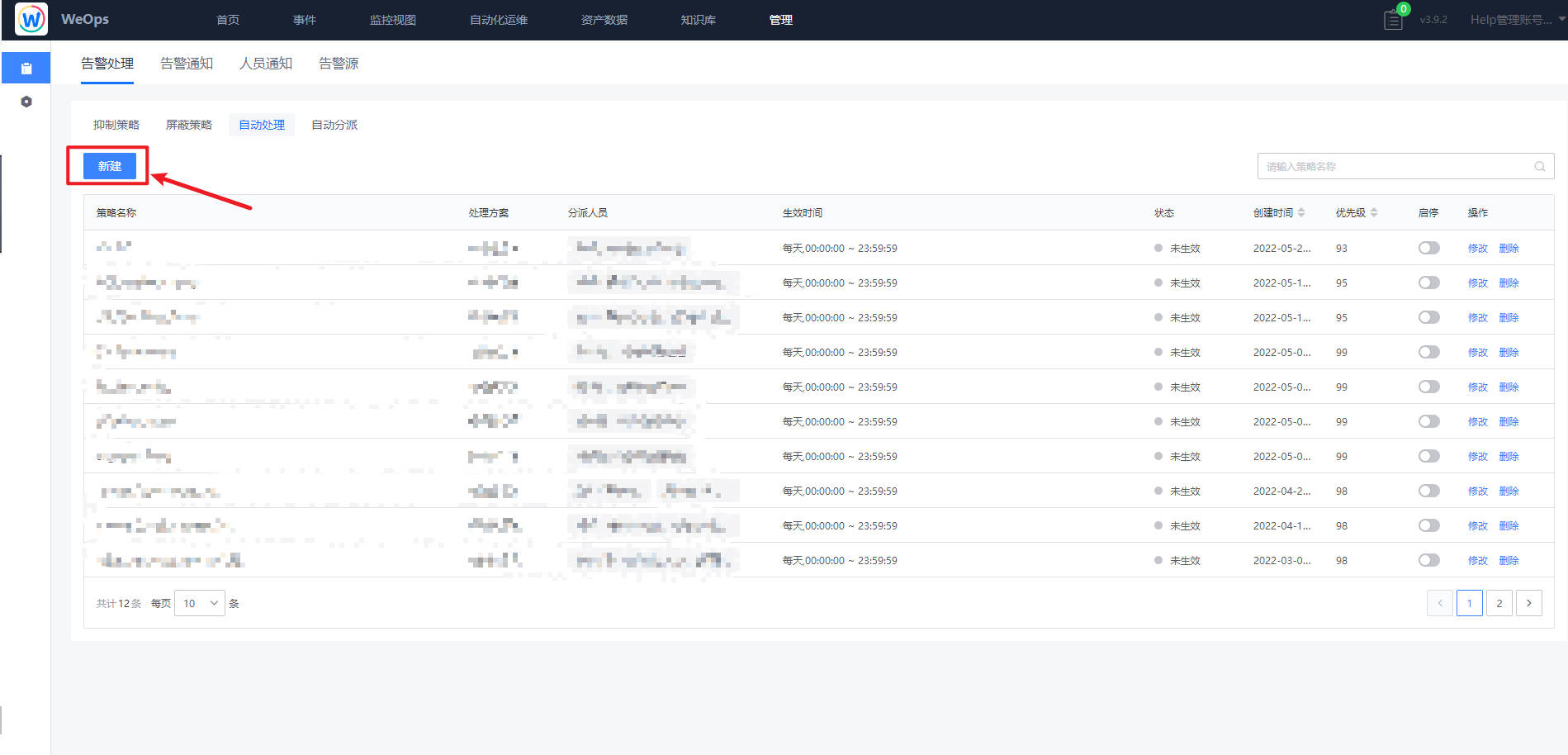自动化运维配置
4.1 工具管理
背景介绍:公司有经验的运维人员需要将自己沉淀的脚本转化为小工具,便于后续其他运维人员使用。
整体步骤:新建工具——工具使用
新建工具
路径:管理-管理中心-自动化运维-运维工具
WeOps-运维工具包括操作系统和网络设备两类
首先是操作系列类的工具新建:在工具管理界面,点击“新增工具”可进行工具的新增
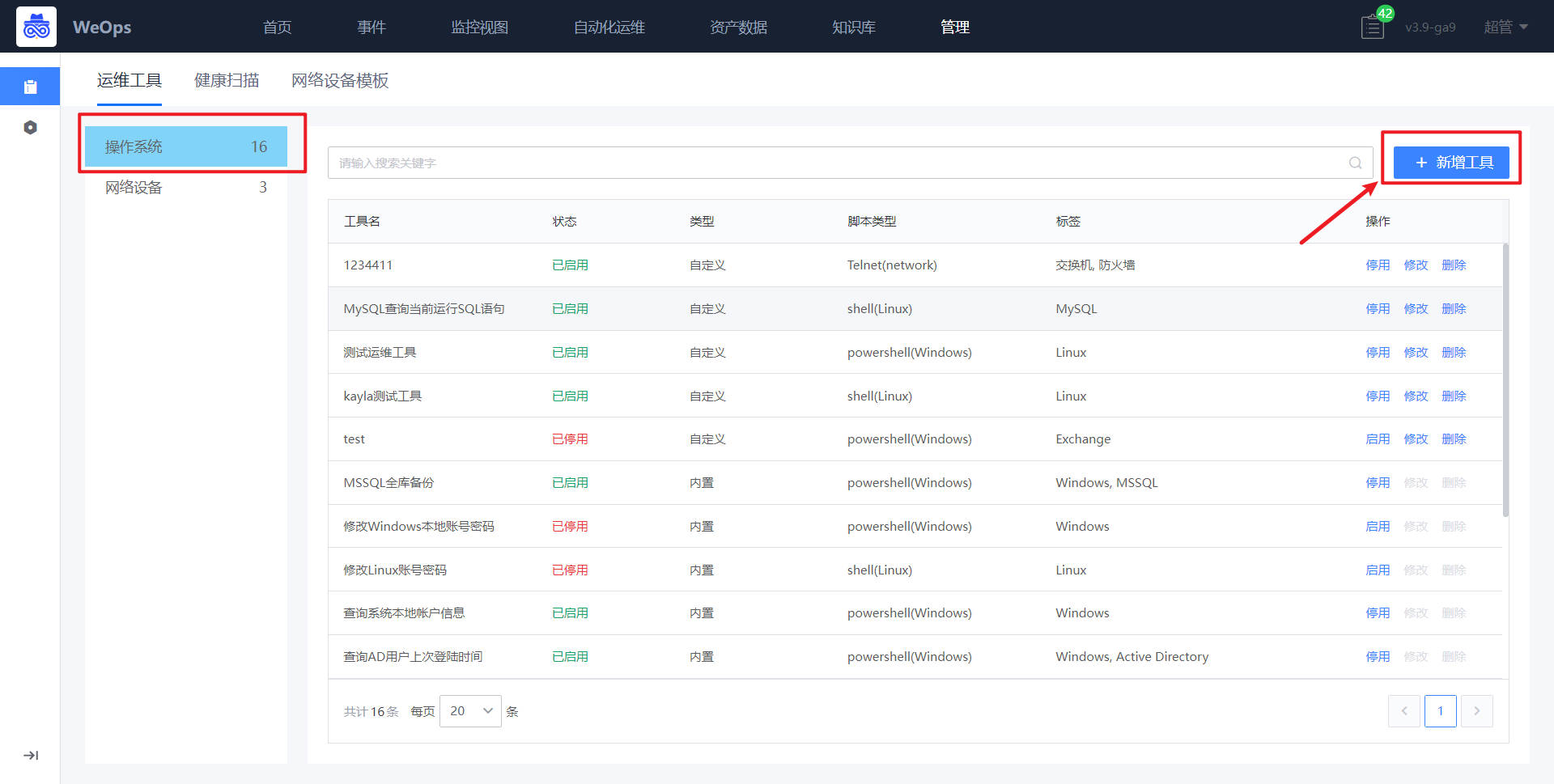
在工具新增界面,填写工具名称,选择对应标签和操作系统,Windows支持powershell和bat两类言语,linux支持shell和python两类语言。
特殊说明:与传统脚本使用不同,为了支持脚本工具在批量执行过程无需输入“参数信息”,在运维工具自定义的时候,将执行中用到的参数作为“位置参数“提前定义,并在脚本中对应的位置进行引用。这样,在工具执行前输入脚本执行需要的参数信息,即可一键批量执行,中途无需输入。
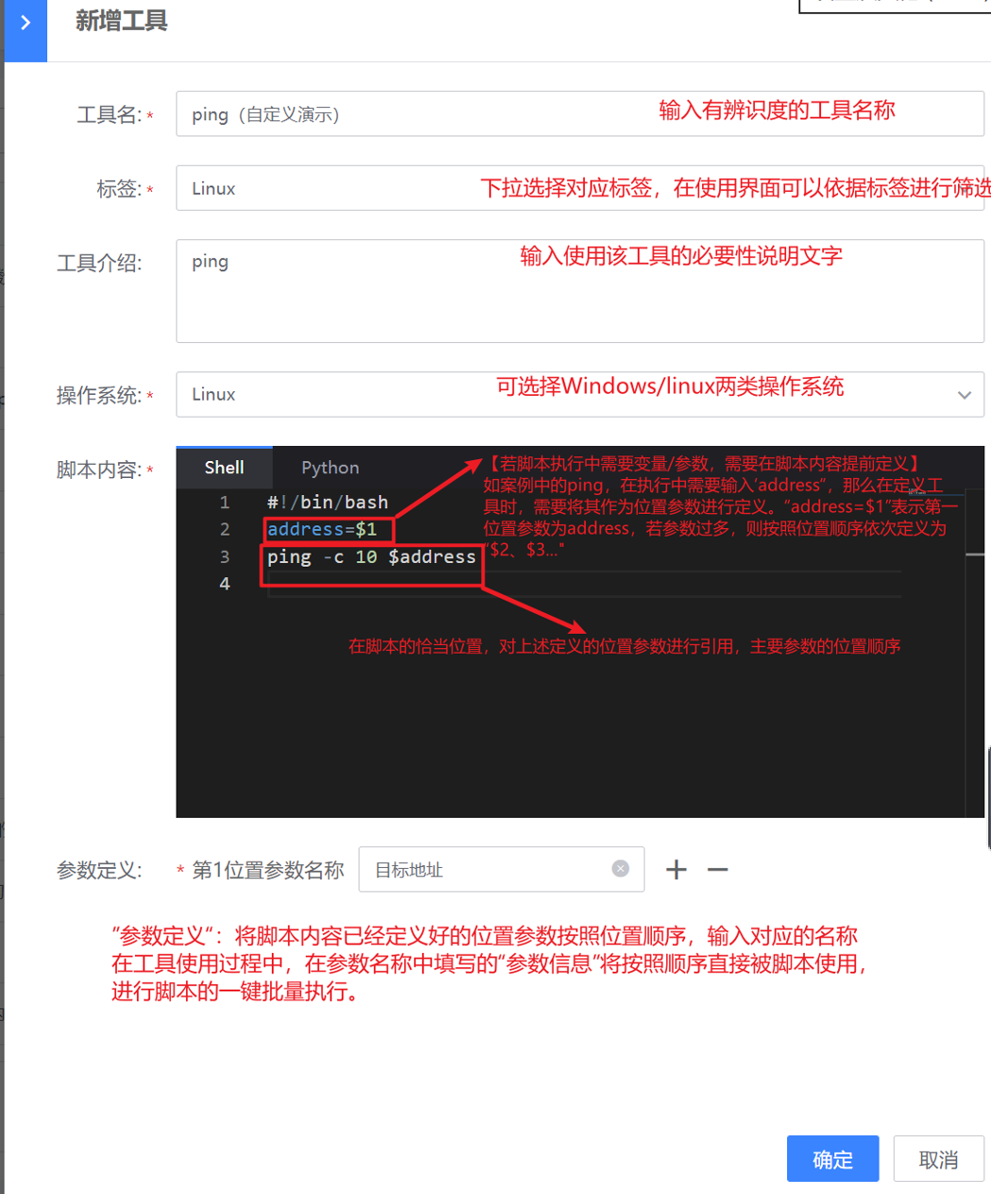
再者是网络设备类的工具新建:在自定义工具之前,需要对各类网络设备的脚本执行结束语进行设置,设置完成后方可在工具管理界面,进行工具的新建,这样工具在执行的时候就会按照设定的结束语结束脚本的执行
在“网络设备模板”中,点击“新建”按钮,创建某个品牌的某一类设备的结束语模板


点击模板的结束语,进行结束的创建
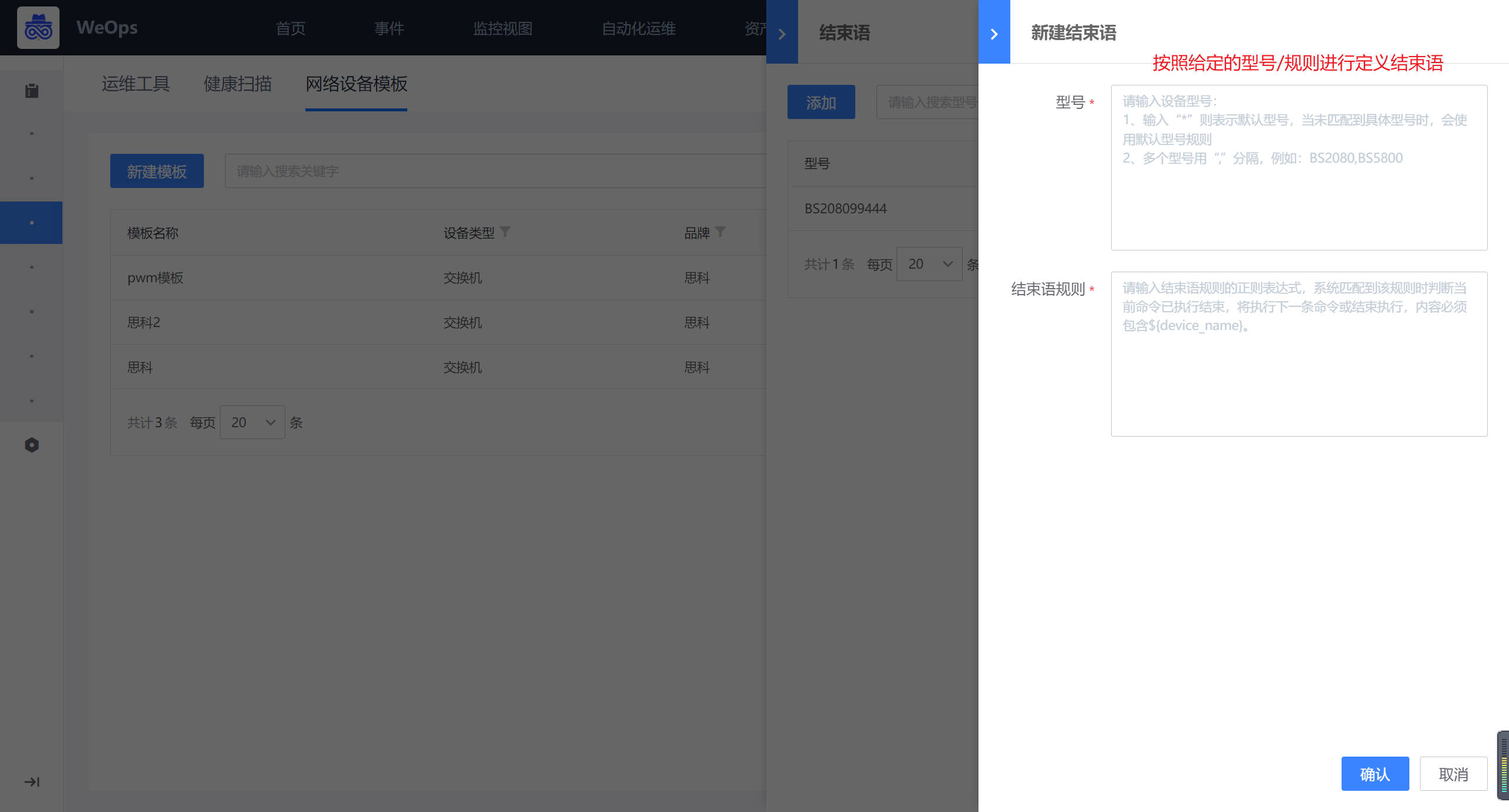
结束语定义完成以后,在选择“网络设备”,点击“新增工具”可进行工具的新增
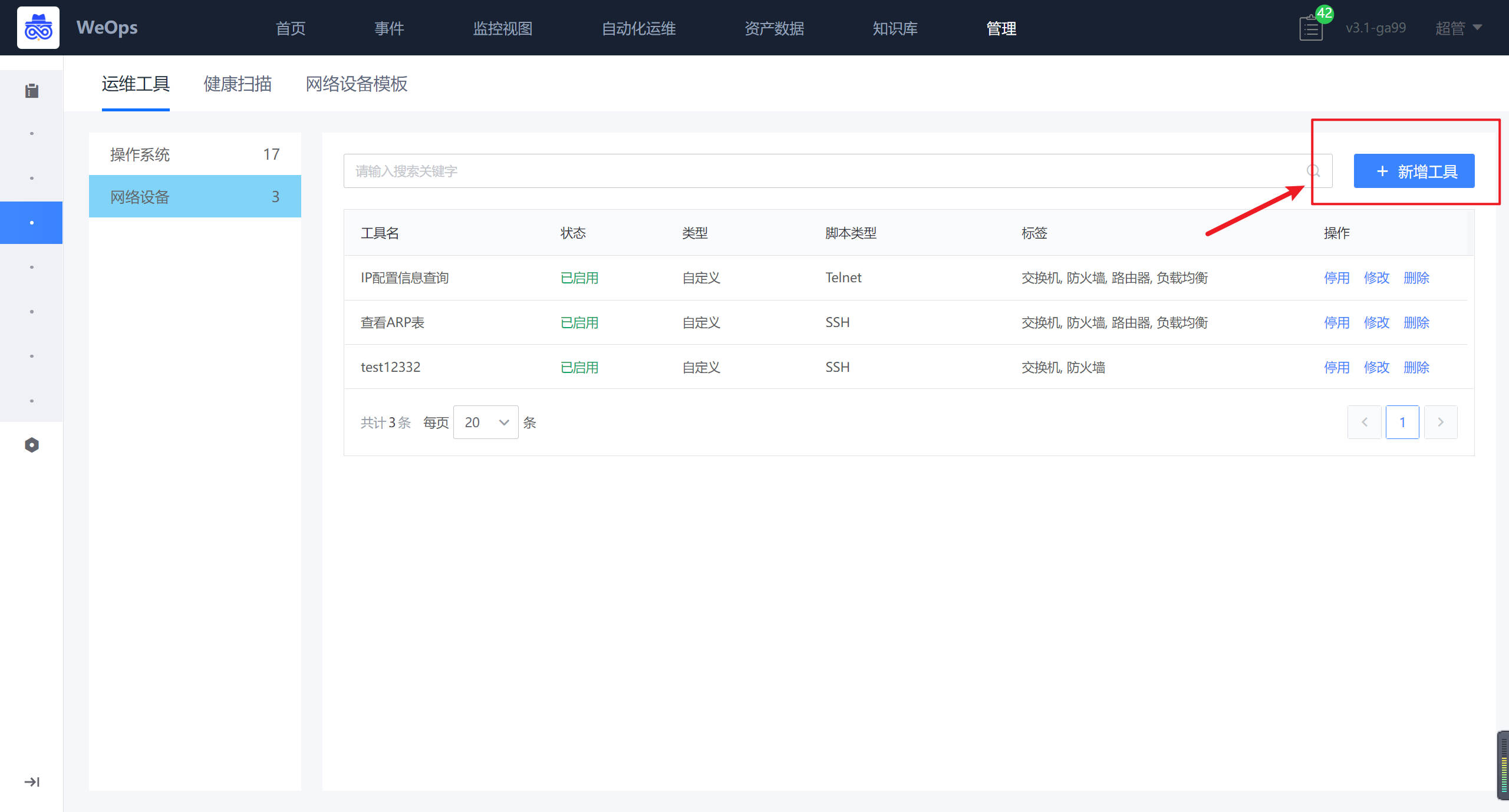
在工具新增界面,填写工具名称,选择对应标签,支持交换机/路由器/防火墙/负载均衡,支持Telnet和SSH两类协议。
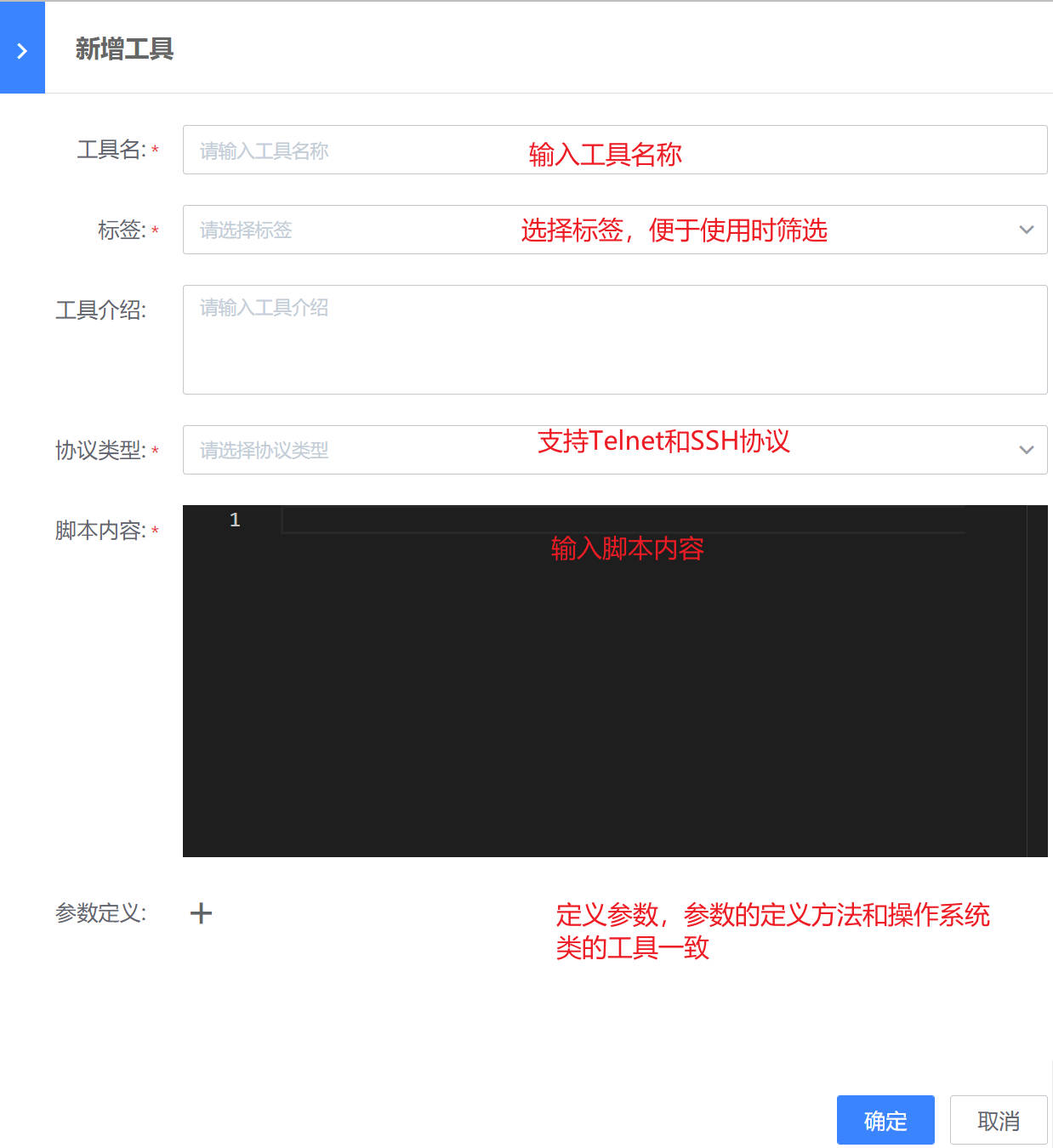
工具使用
路径:自动化运维-运维工具-脚本工具
工具新建完成后,可在“运维工具-脚本工具”中查看到新建的工具,点击工具,选择对应的资产列表,输入定义好的参数信息,点击执行,即可查看执行结果。


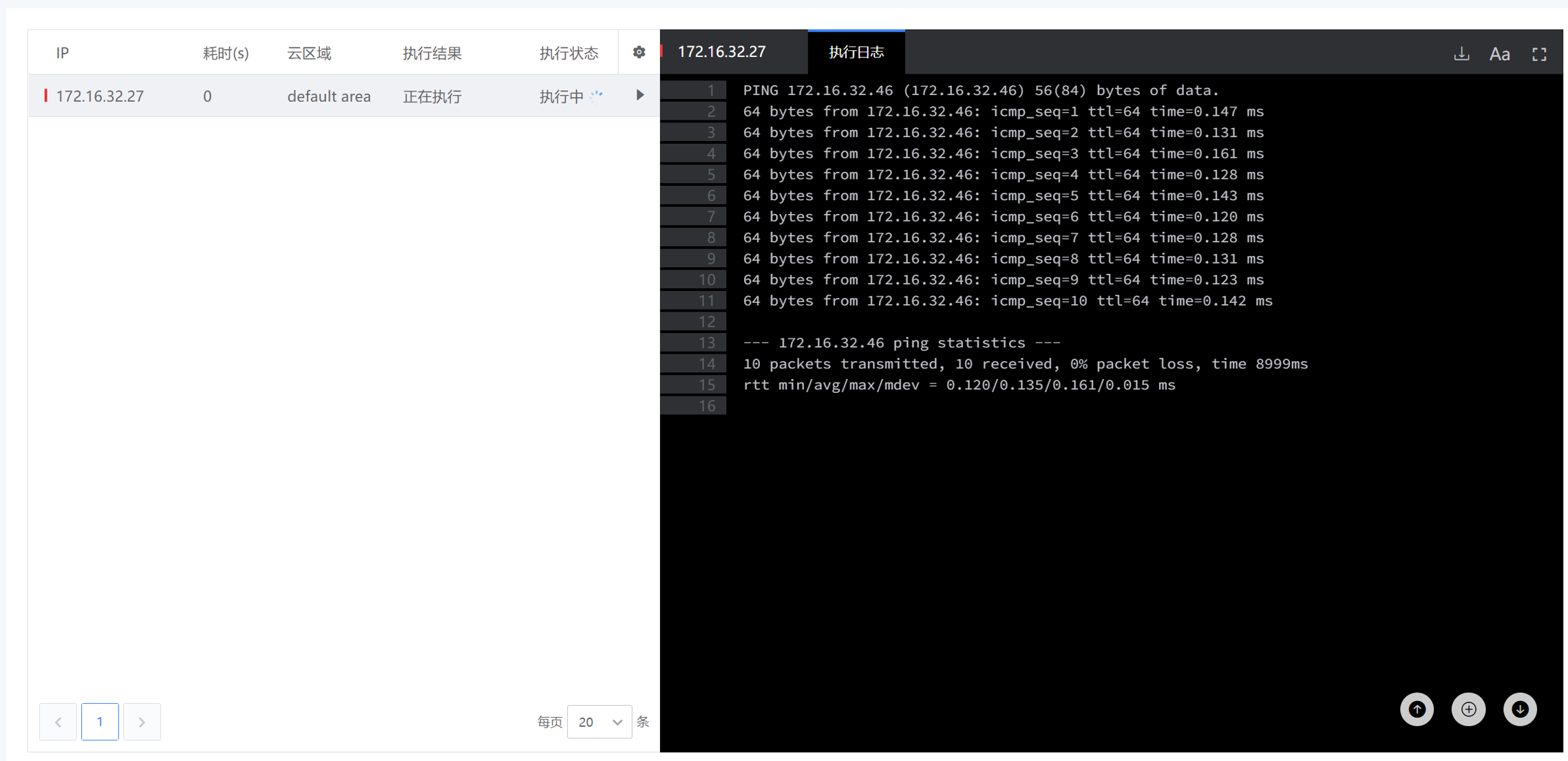
4.2 扫描包管理
背景介绍:运维人员需要新增扫描包,或者对现在内置的扫描包的检查项和参数进行设置。
整体步骤:新建扫描包——扫描包设置——扫描包使用
step1:新建扫描包
路径:管理-管理中心-自动化运维-健康扫描
- 新建扫描包的方式有两种,一种是导入json文件的方式,一种是手动创建扫描包,接下来分别介绍
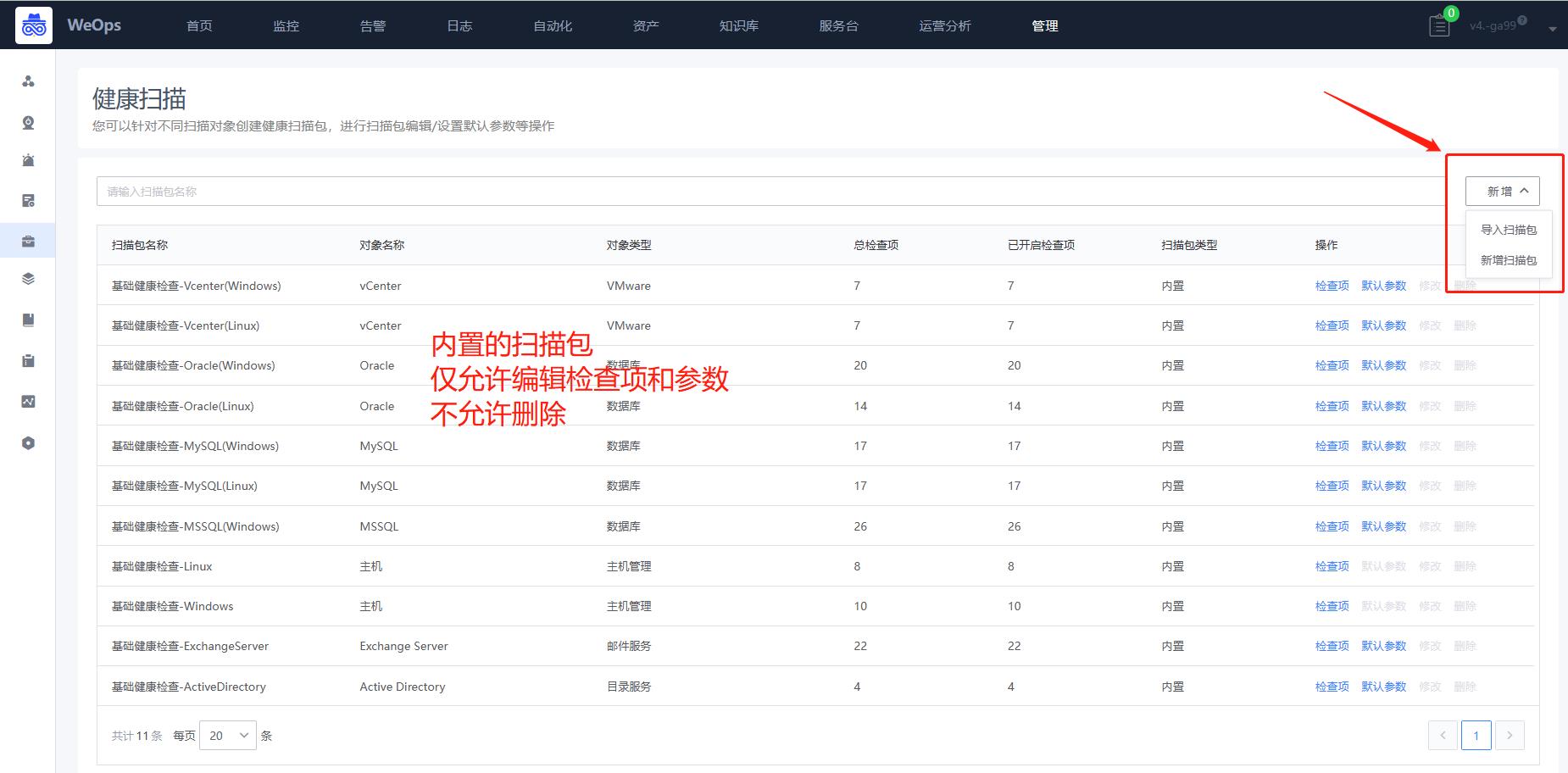
- 导入扫描包:在扫描包新建页面,需要按照模板的.json文件进行导入,模板文件包括扫描包的基本信息(名称/对象类型/对象名称)、检查项采集脚本、检查项基本信息(名称、阈值、单位、解释说明、治愈建议等)。导入完成后,可以在“健康扫描”界面使用该扫描包进行资源的健康扫描。
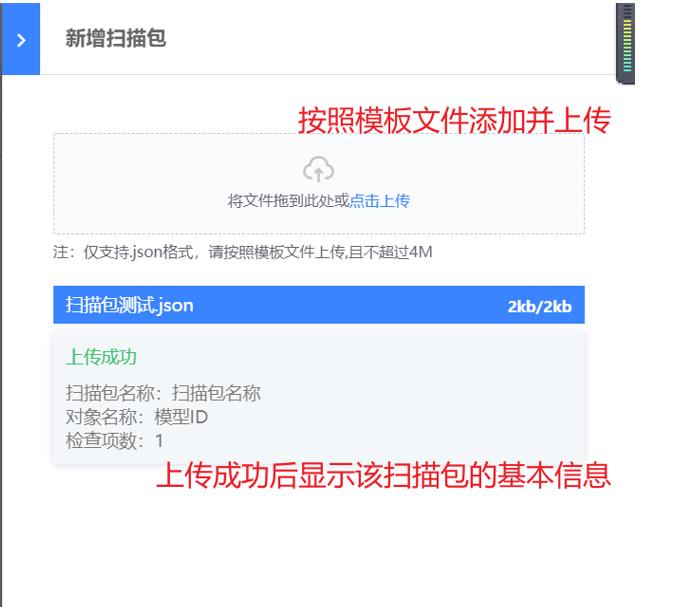
- 新建扫描包:点击“新建扫描包”,弹出抽屉,进行扫描包的创建,包括几个部分:基础信息(名称、关联的模型、展示的字段等)、脚本内容(获取检查项的脚步)、参数定义(脚本执行需要的参数,注意以$1、$2区分位置)、检查项(检查项的中英文名称,单位、健康值、维度等信息)
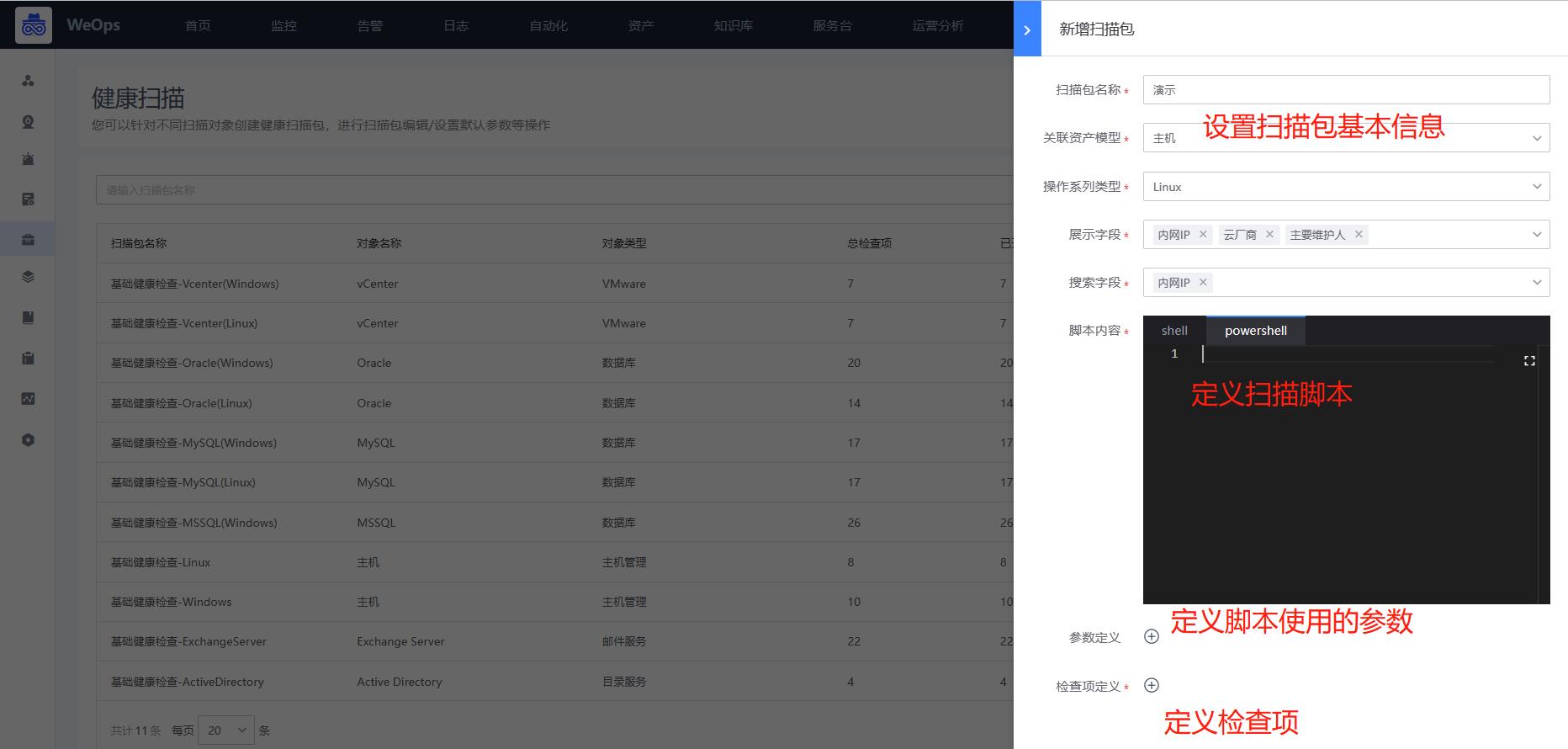
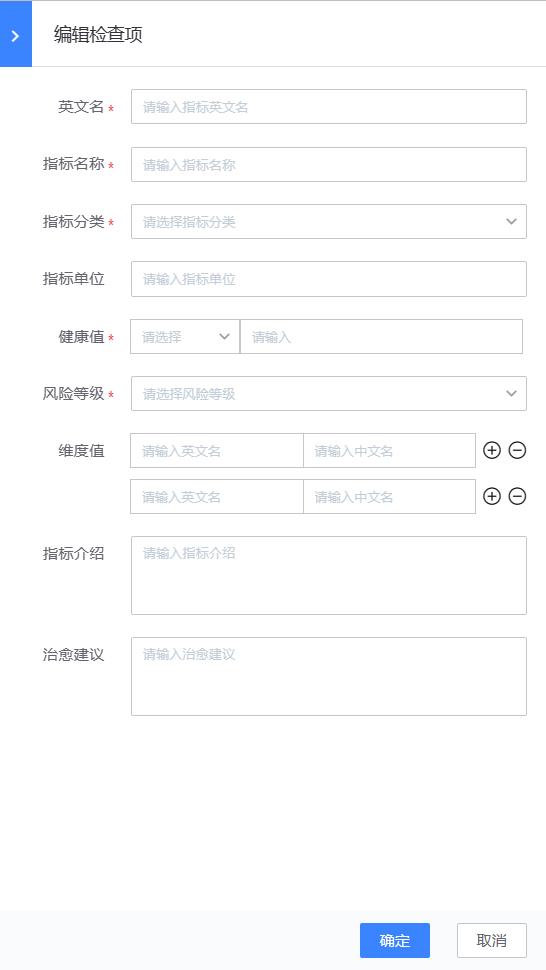
step2:进行扫描包设置
路径:管理-管理中心-扫描包管理
扫描包创建完成之后,可以在“扫描包管理”界面进行检查项的简单编辑,点击“检查项”按钮,可以进行检查项的设置
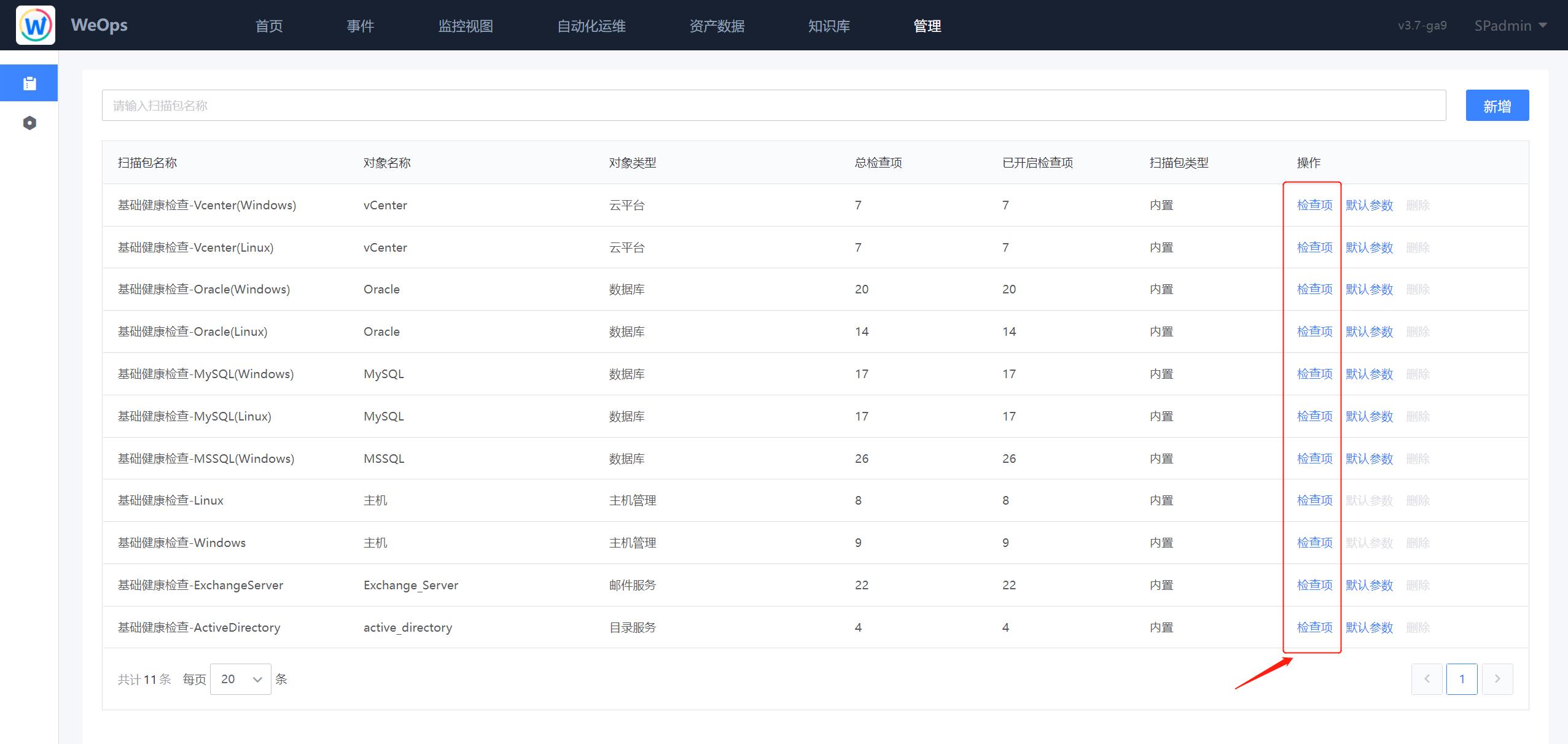
在检查项的设置界面,可以进行检查项部分信息的重新编辑,包括阈值、指标介绍、治愈建议,也可以进行检查项的启停,对于不使用的检查项可以进行关闭。

在“扫描包管理”界面,点击“默认参数”按钮,可以进行默认参数的设置,设置成功后,在使用该扫描包时,对应实例的参数凭据无需再次输入。
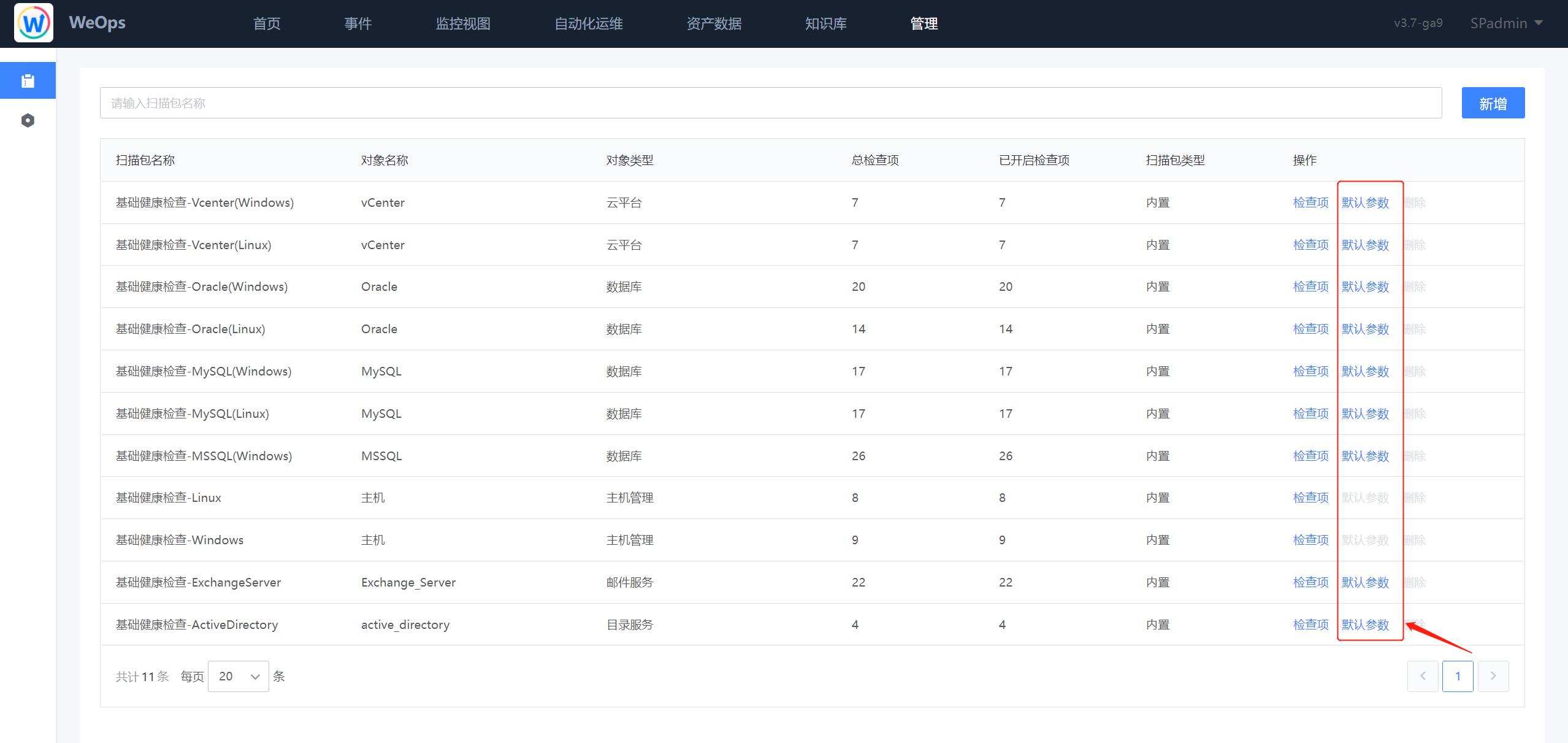
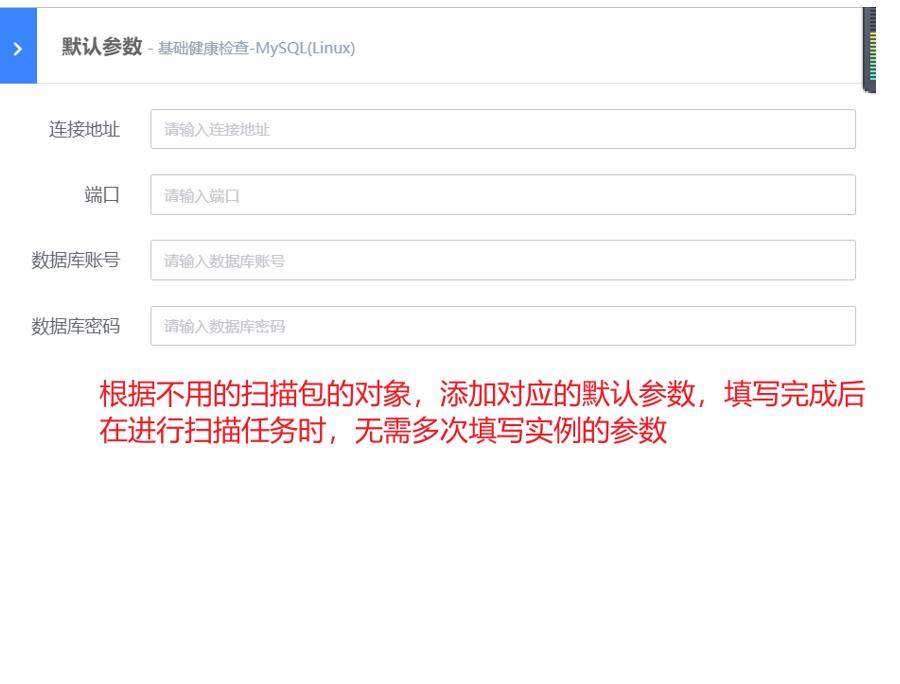
step3:进行扫描包使用
路径:自动化——健康扫描
- 扫描包设置成功后,即可在自动化运维-健康扫描中使用,创建健康扫描任务,选择对应的扫描包和对象,按照设置的周期进行扫描,并呈现扫描的结果
- 如下图为任务创建,可选择扫描包,以及对应资源,并可以选择扫描周期,也可以选择邮件通知人,选定邮件通知人后将在该任务扫描完成后接收到任务完成情况的邮件。
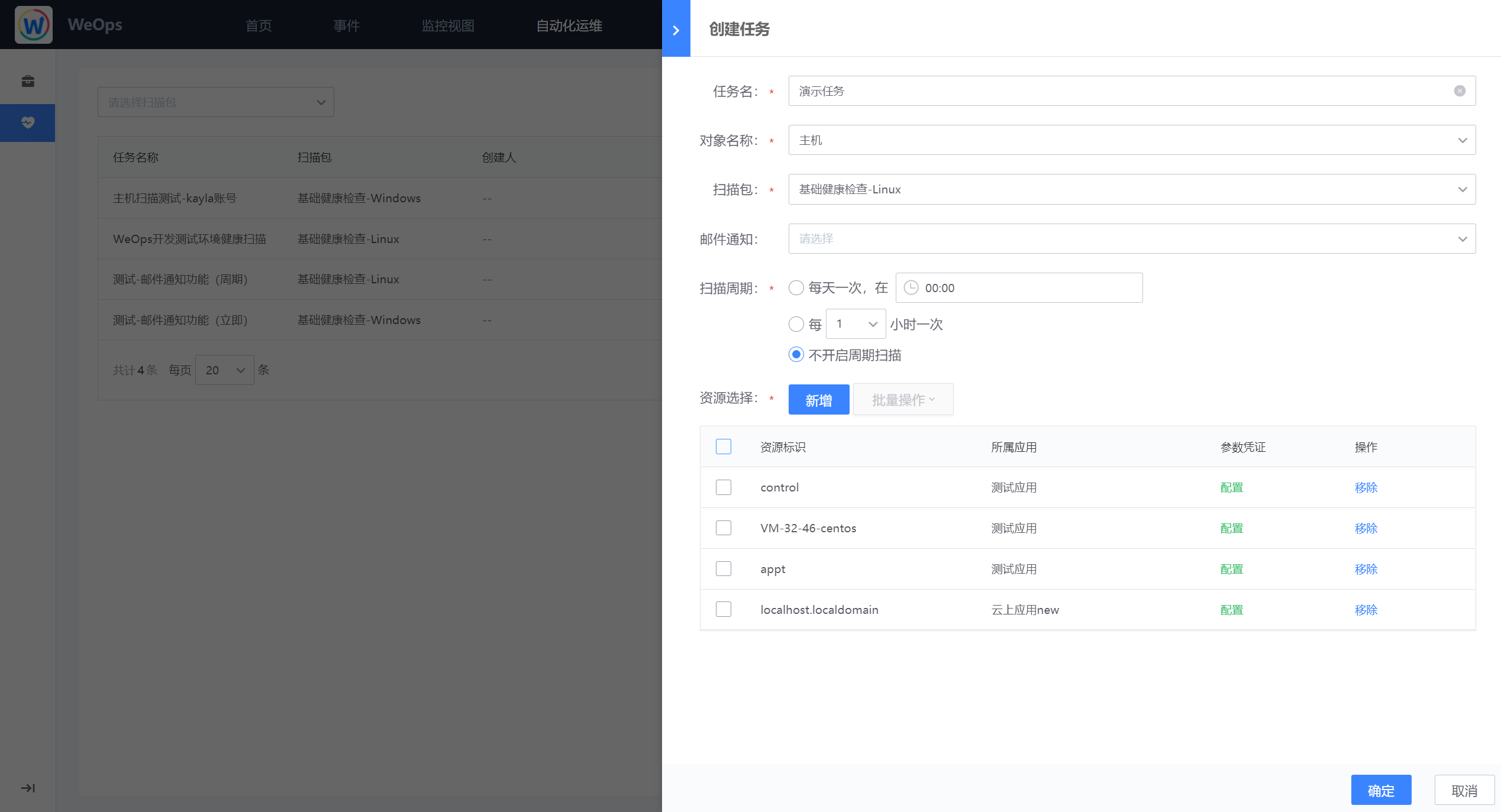
- 任务详情:如下图为任务详情界面,分为基本信息、任务概览、实例列表。基本信息展示该改任务的扫描时间、扫描包信息、扫描对象列表等信息;任务概览展示了该任务整体的健康状态、通过率、资源扫描情况以及警告/危险的指标情况,可以对任务概览进行PDF的导出;实例列表则将该任务下所有的扫描实例的情况进行展示。

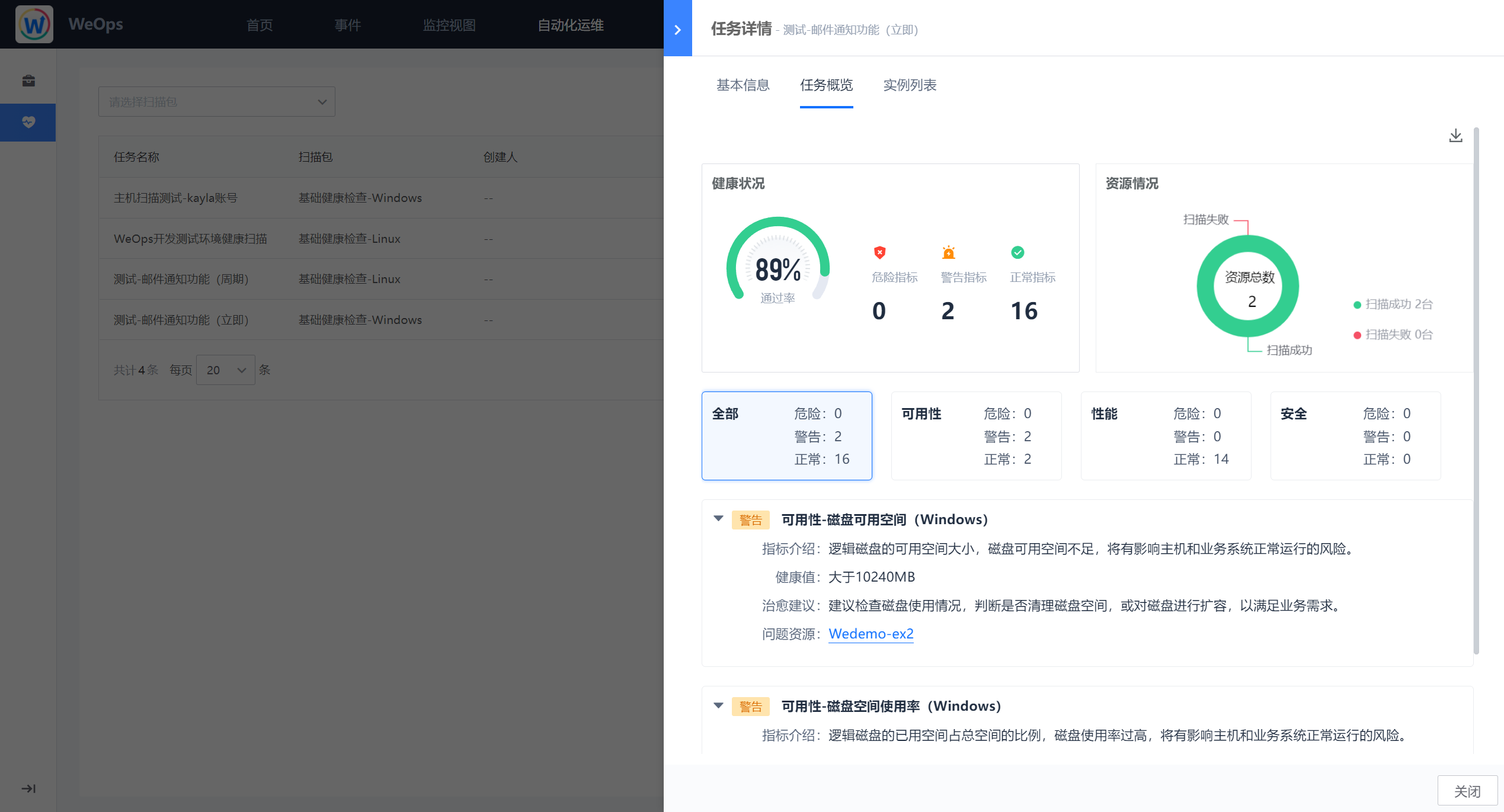
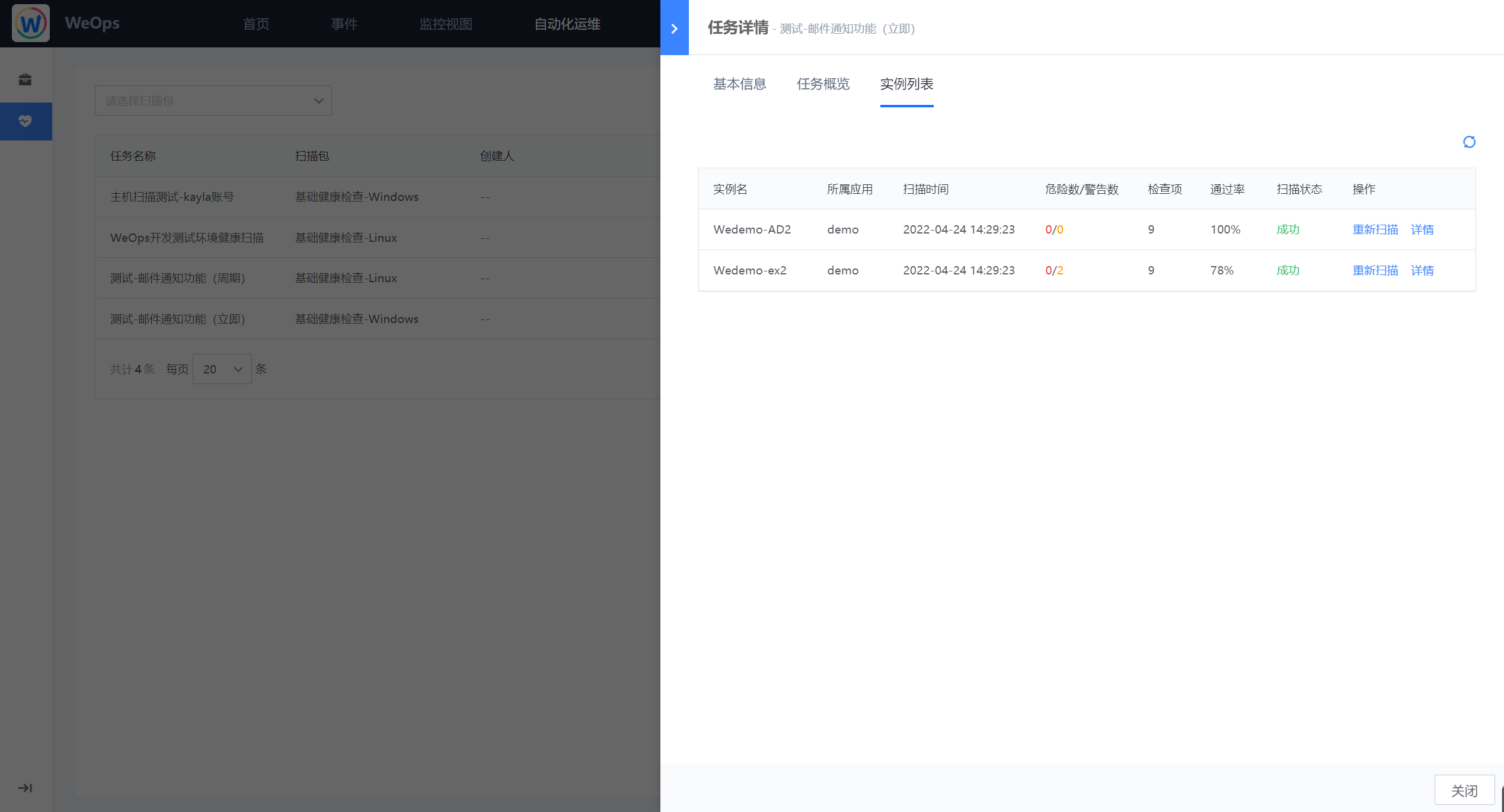
- 实例详情:通过任务详情中的概览页/实例列表页可以查看具体实例的扫描报告,针对实例详情可以导出为PDF格式文件。
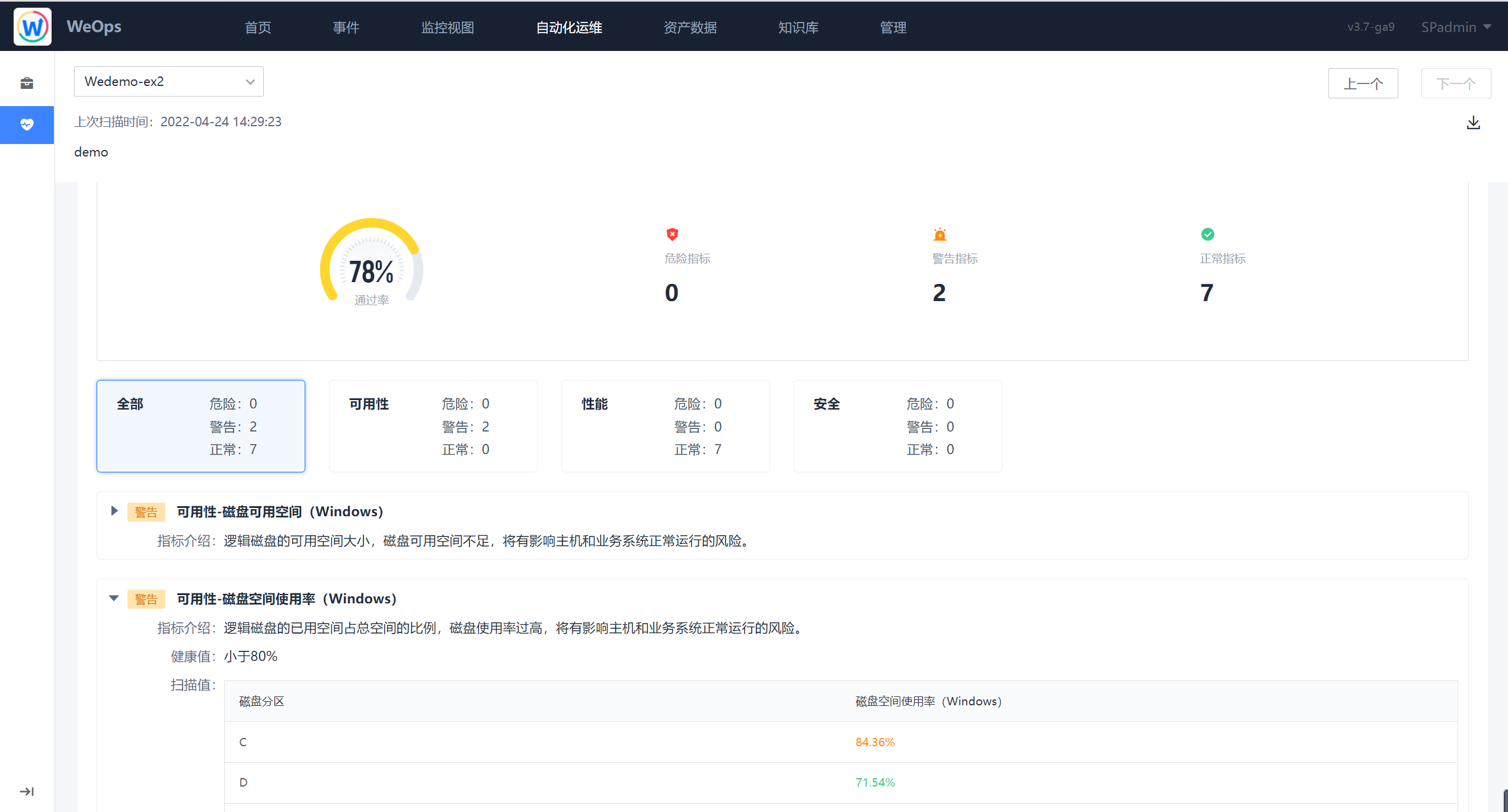
4.3 定时任务
背景介绍:IT运维部门常常有一些定时执行的任务,比如定时数据库备份等
整体步骤:新建作业(选择执行策略和工具)——按照策略执行——查看执行结果
新建作业
路径:自动化-定时作业
如下图,支持选择对应工具和资产,并且设置执行策略,其中定时作业支持无agent模式,即主机无需安装agent也可执行对应脚本,设置任务时需要填写对应凭据。
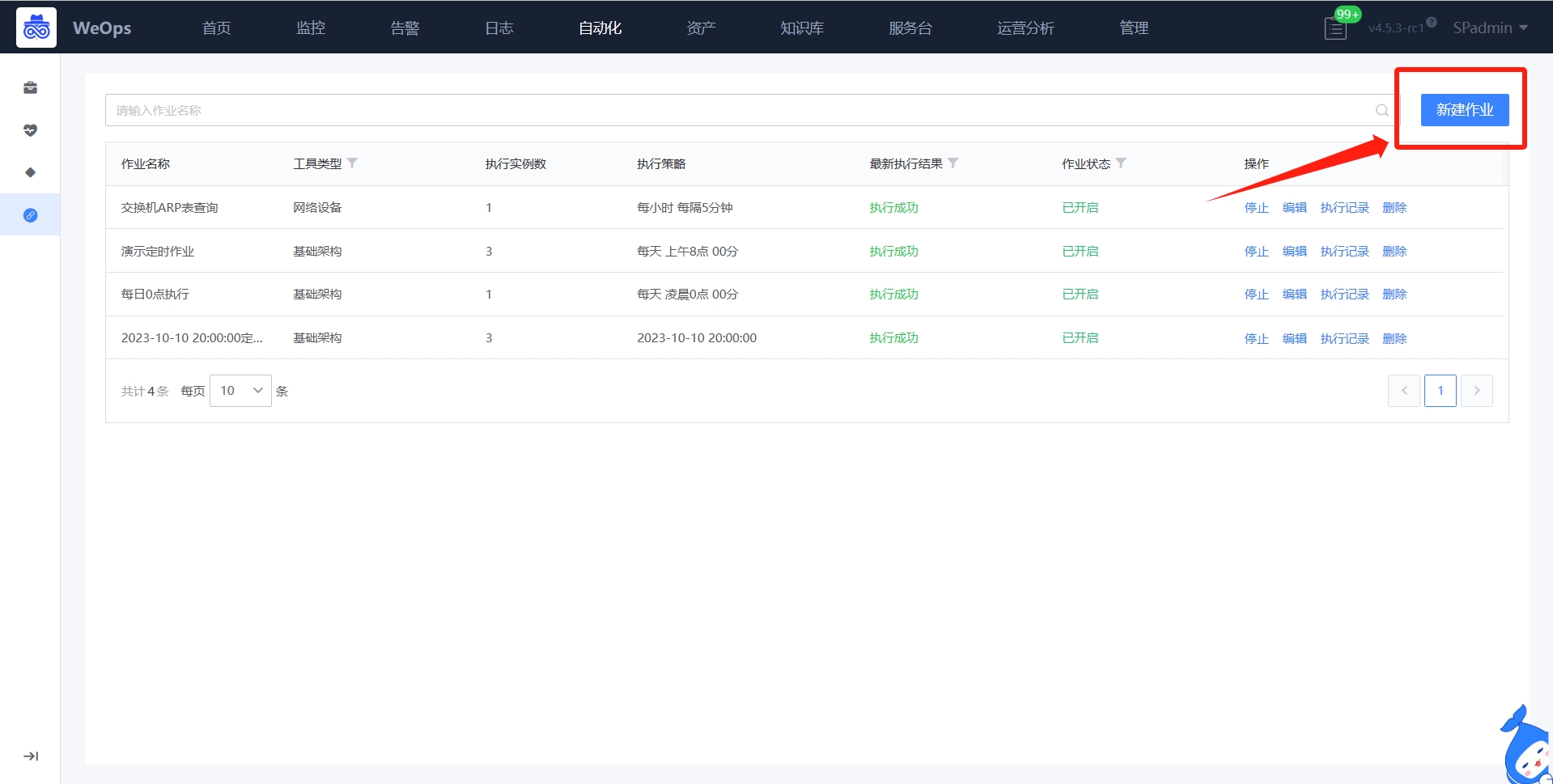

执行策略:定时执行-选择特定的时间只执行一次;周期执行-设置循环执行的周期,按照周期进行执行
工具类型:支持基础架构和网络设备两类设备的脚本执行
工具名称:与运维工具结合,可以选择现成的运维工具,进行定时作业
资源选择:支持跨业务选择多个资源,批量执行,支持无agent模式
周期执行的时间语法采用crontab语法,具体说明如下
`数字`:固定的时间点,比如9点,周一
`*/数字`:"每隔",比如每隔2天,每隔15分钟
时间规范通常包含分钟、小时、天、月以及星期等信息,例如分钟可以是0-59的任意一个数字,小时可以是0-23,日可以是1-31,月(1-12),周(0-6)(星期天为0或者7)
比如:每隔2小时执行一次(0 */2 * * * ),每日凌晨1点执行一次(0 1 * * *),每周日凌晨1点执行一次(0 1 * * 0)
按照策略进行执行
路径:自动化-定时作业
作业创建完成之后,可以在列表看到该作业的情况,作业默认为开启,支持手动关闭,任务开启时按照执行策略进行自动执行,并在列表中展示最近一次的执行结果。
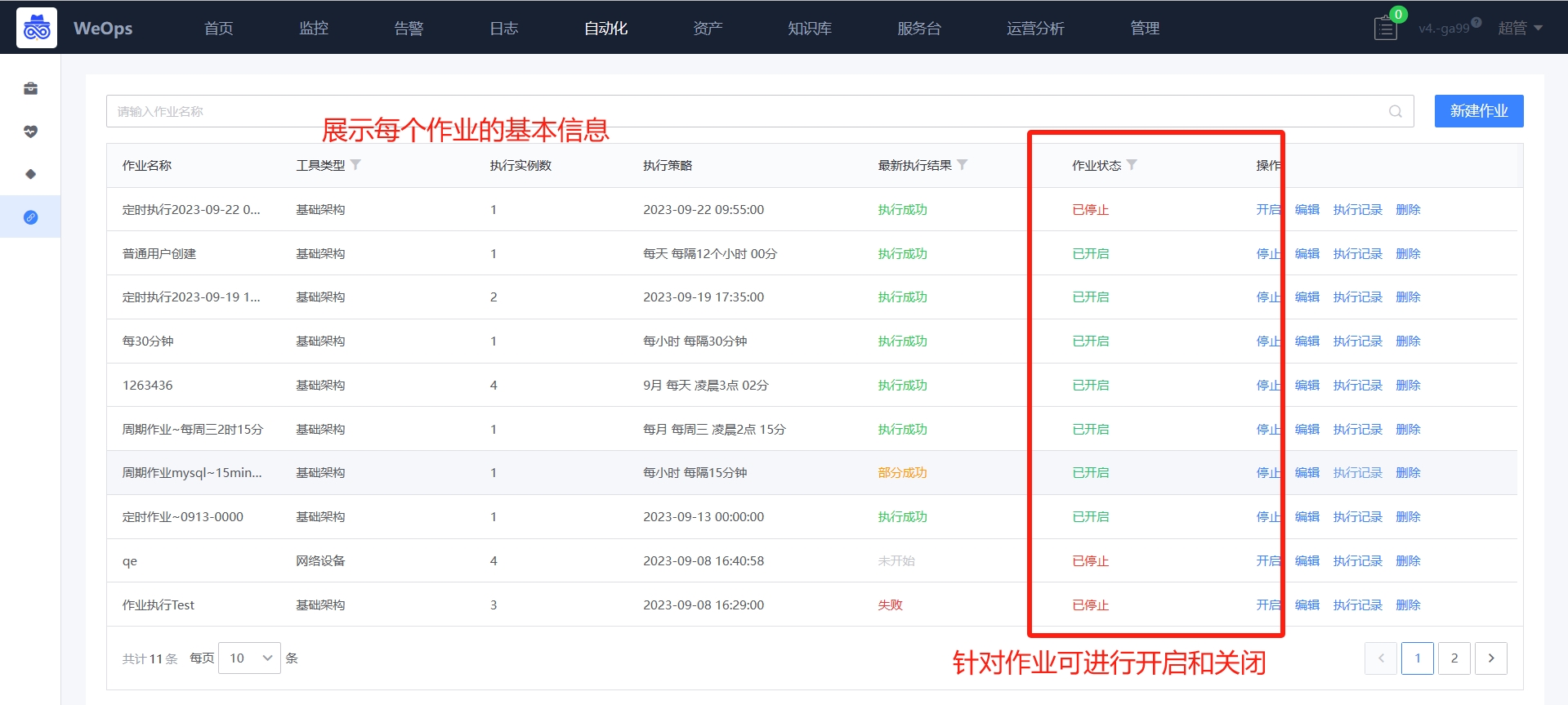
查看执行记录
路径:自动化-定时作业
作业每次执行结束后,会记录该次的执行情况,点击执行记录,可以查看具体的执行返回情况。
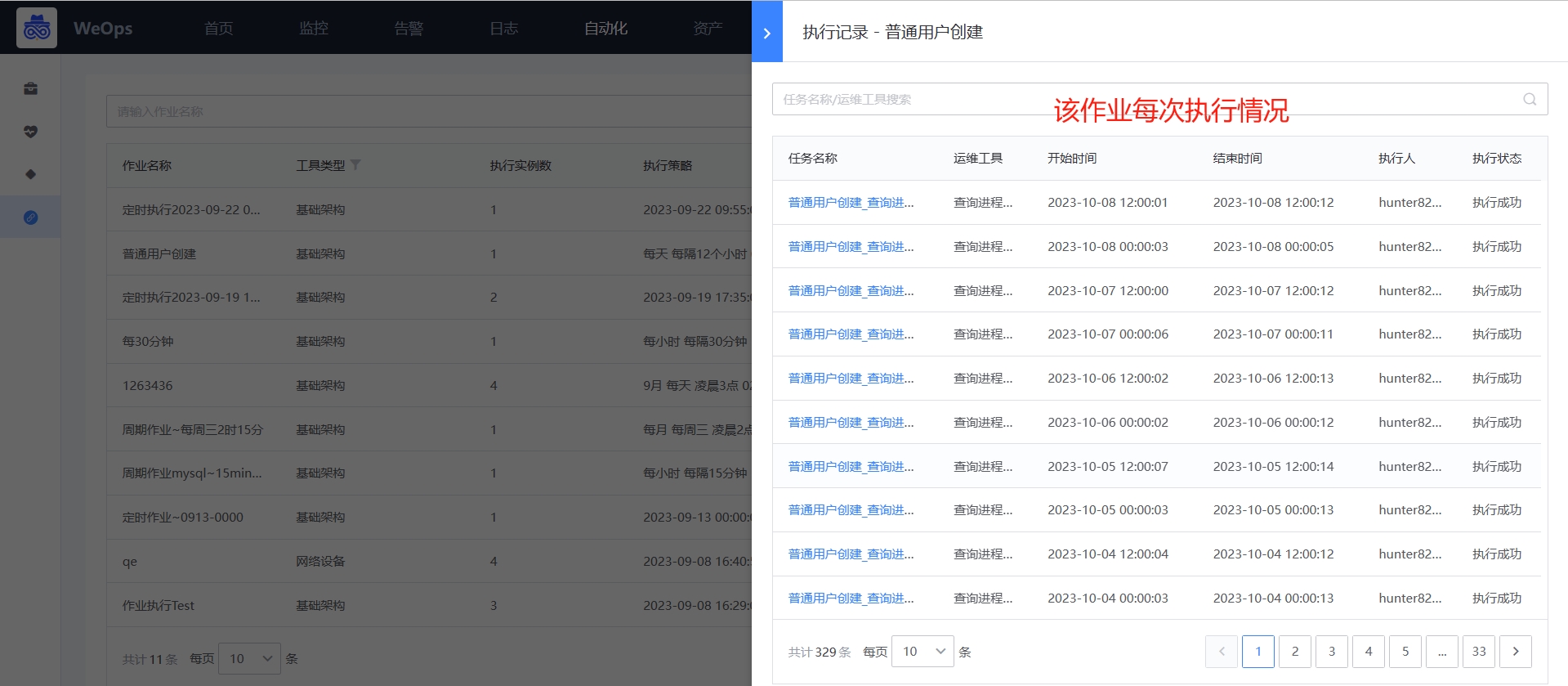
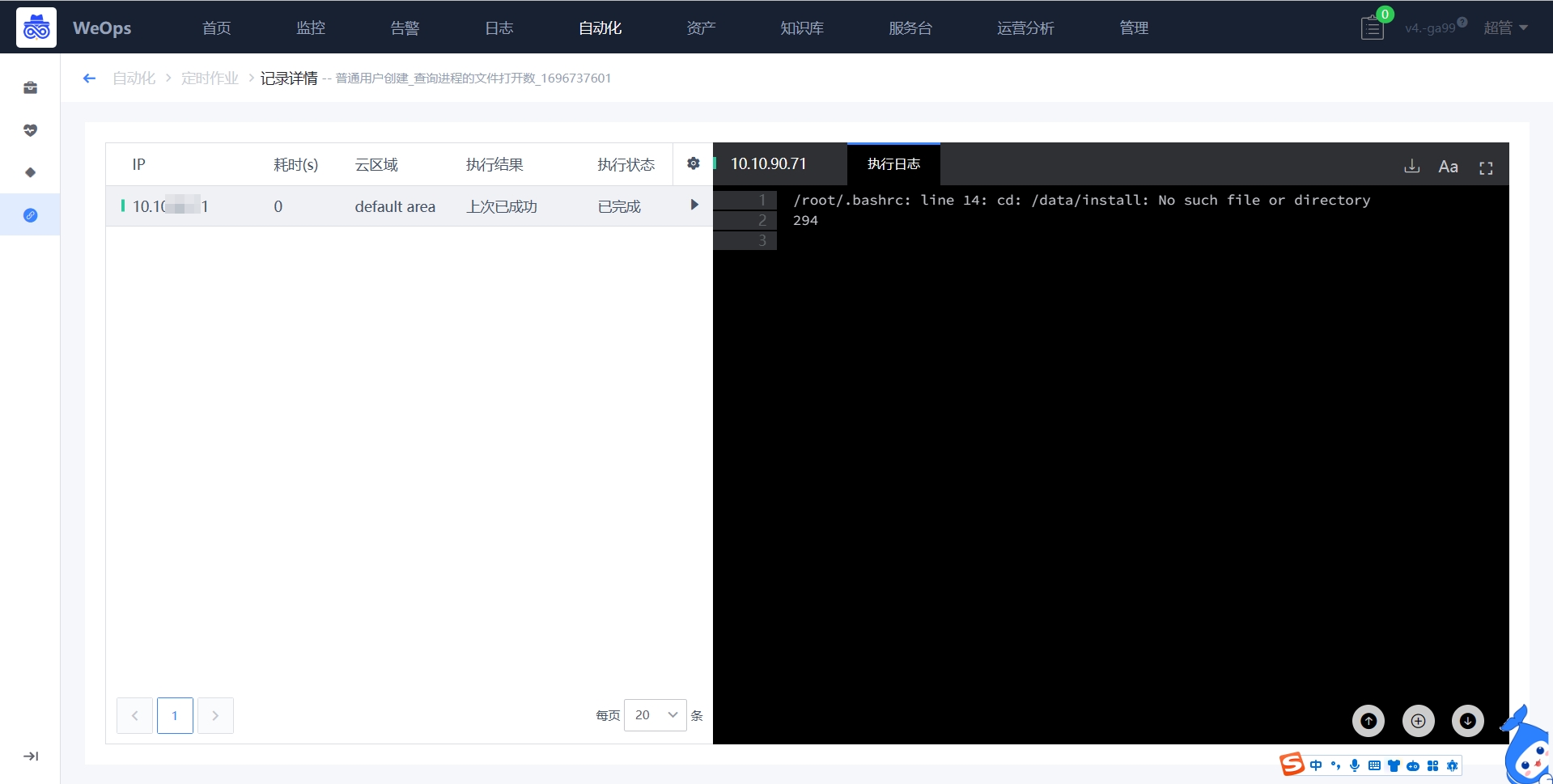
4.4 文件分发
背景介绍:让需要进行一次性传输文件的运维人员,可以在这里快速的执行文件的传输,并得到结果
整体步骤:新建任务——执行任务——查看执行结果
路径:自动化-文件分发
如下图,点击“新建按钮”,进行文件分发任务的创建


填写内容如下
【基本信息】
任务名称:分发文件的任务名,方便后续在执行历史中有迹可循
超时时长:分发文件的超时设置,当文件传输时间超过时将会自动关闭,结果被视为 "执行超时"
上传 / 下载限速:由于蓝鲸管控平台 Agent 默认的配置是会根据服务器带宽和资源使用情况进行限制的,防止出现因为执行的任务导致拖垮业务的机器;所以当用户自己确认机器允许更大限度传输时,通过开启限速设置可以提高传输的速率
【源文件】
分发的源文件选择,支持选择 本地文件 或 其他服务器文件
【传输目录】
目标路径:文件分发到目标服务器的绝对路径地址
传输模式:强制模式不论目标路径是否存在,都将强制按照用户指定的目标路径进行传输(不存在会自动创建);严谨模式严谨判断目标路径是否存在,若不存在将直接终止任务
执行账号:文件分发的目标服务器相关的账号,如 Linux 系统的 root 或者 Windows 系统的 Administrator
目标服务器:从资产管理获取执行的目标服务器
任务创建完后,执行点击“确定”,即可立即执行文件批量分发任务。
文件分发任务执行完成后,可以在列表中查看最新一次的执行结果,也可以在“执行历史”中查看执行的详细结果。
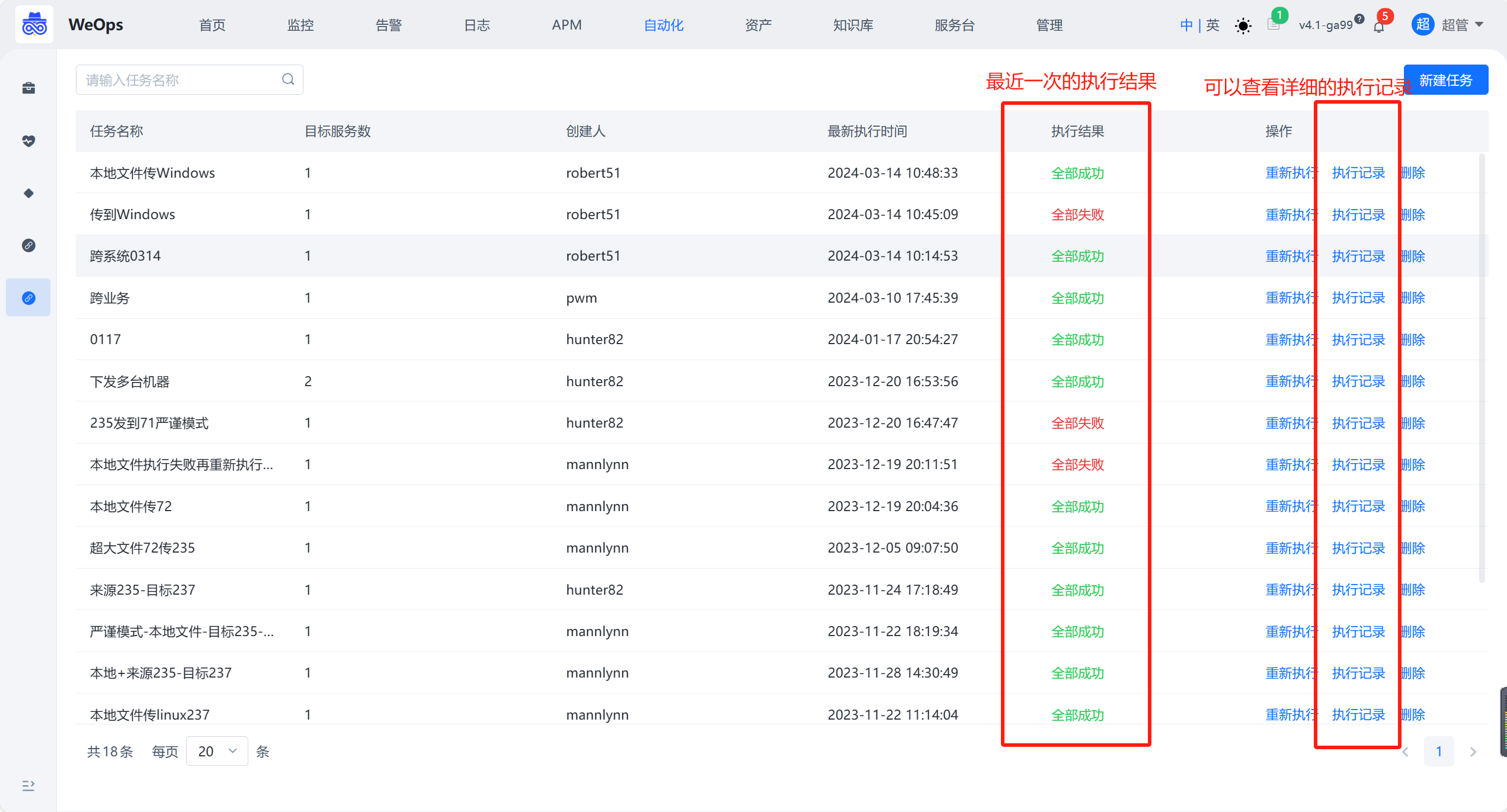
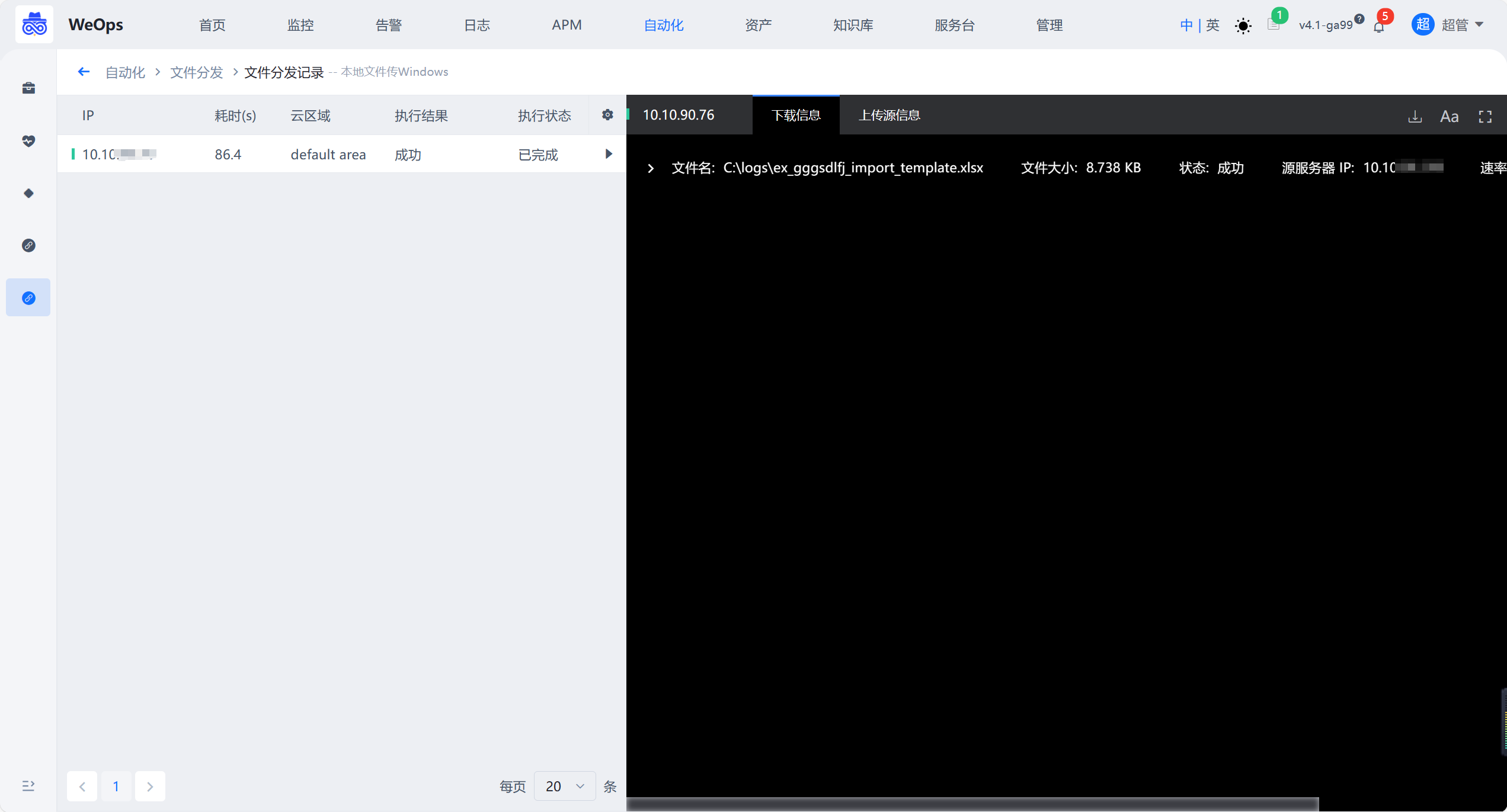
4.5 自动化编排
背景介绍:IT部门想在工单流程设置中引用自动化流程实现自动处理,或想在告警处理中引用自动化流程实现自愈处理。
整体步骤:新建流程(新建-配置节点-设置全局变量)——被服务台流程使用/被告警自愈使用
新建流程
路径:管理-自动化管理-自动化编排
- 用户可以通过对标准插件节点、子流程节点与网关节点的组合,变量的配置与引用,配置出一个业务自动化流程。流程的新建分为以下三步:新建流程,填写流程名称——配置流程节点——配置全局变量
第一步:新建流程,填写流程名称
如下图,点击流程中“新建”按钮,可进行流程的新建,流程名称是用户用来描述流程模板的,默认值是 “new+时间格式串”,用户可以自行修改。
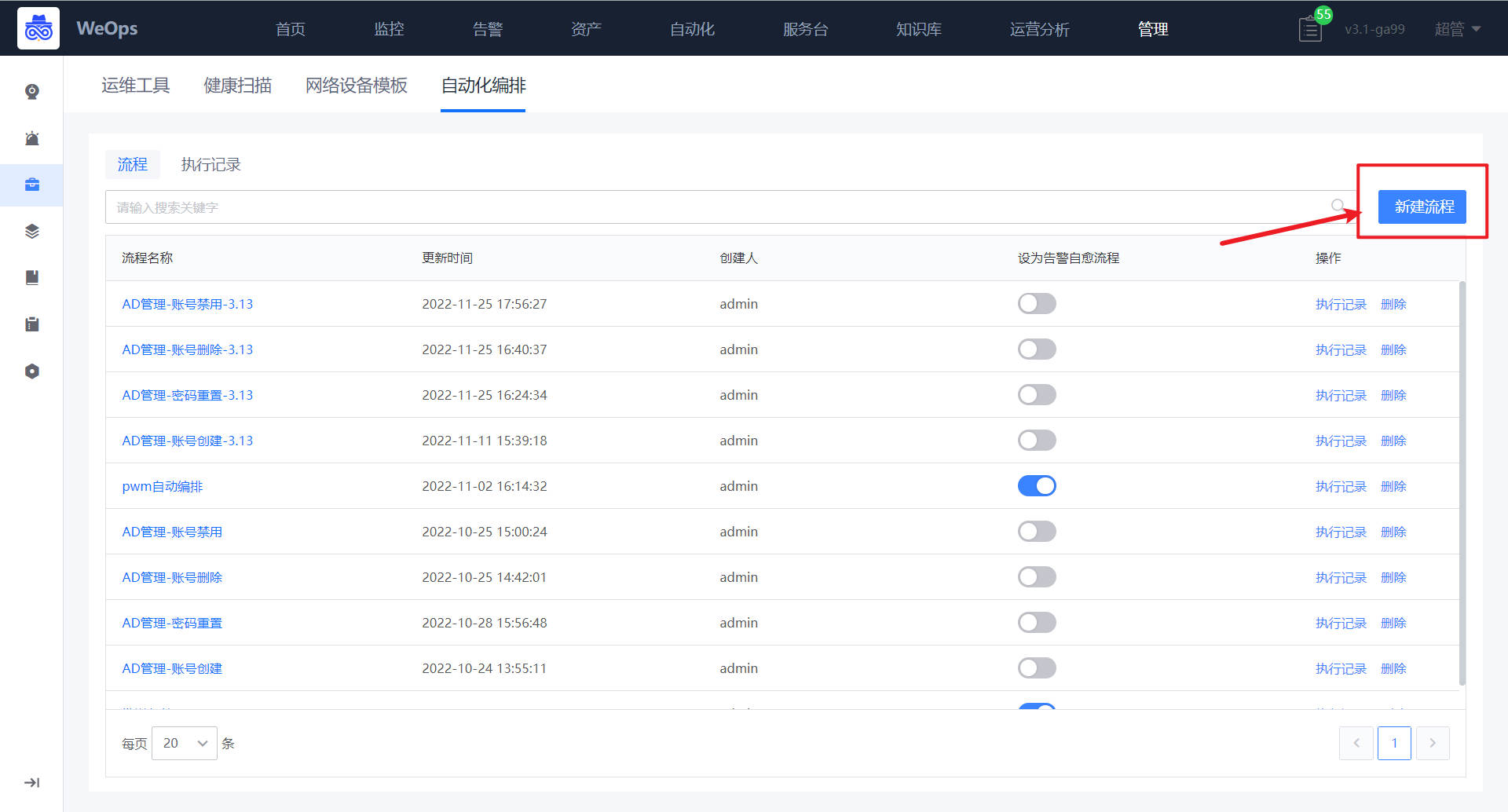
第二步:配置流程节点
根据实际需求,进行流程节点和拖拽、配置和布局等方面的设置。
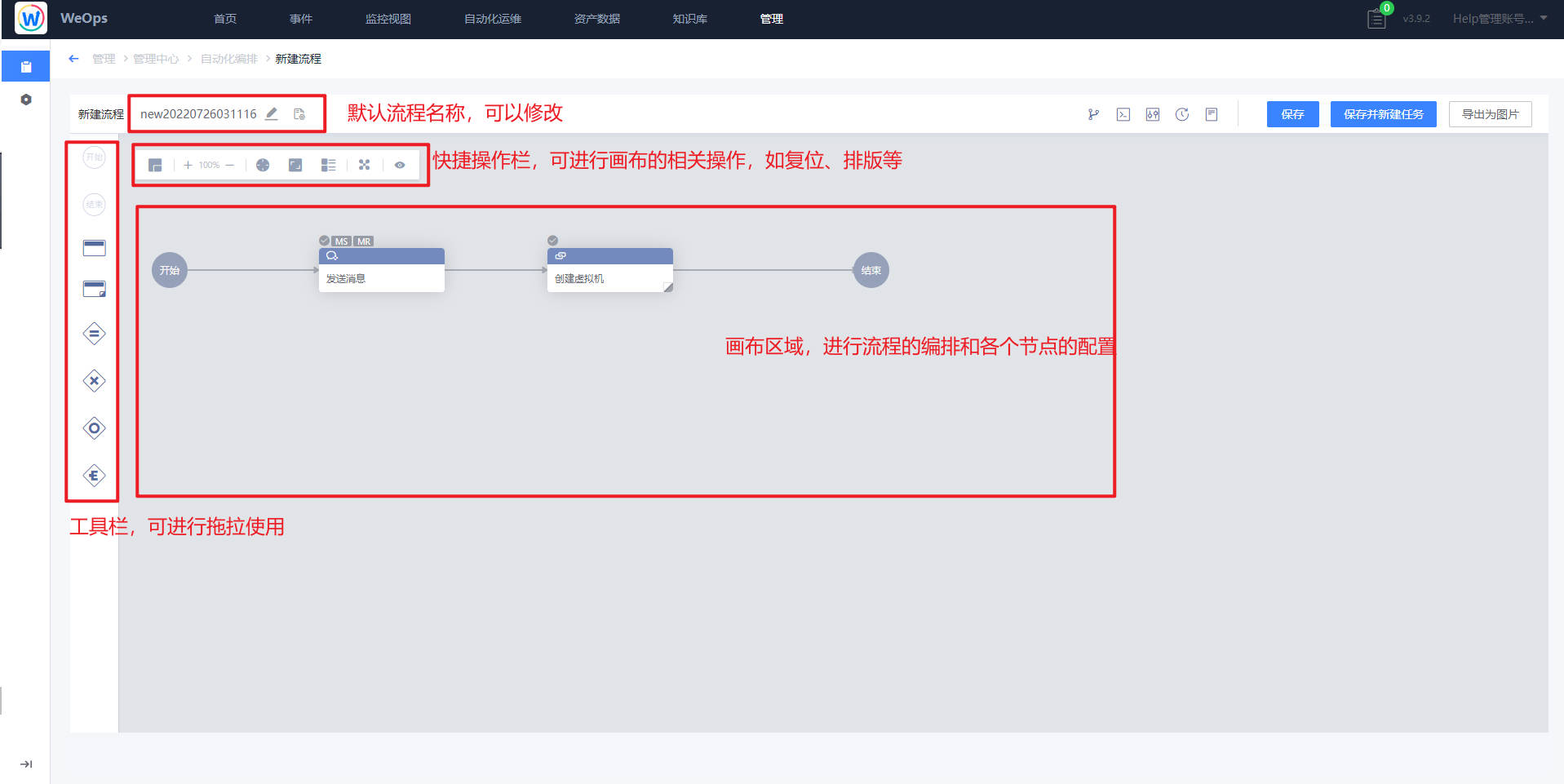
【工具栏说明】
开始节点——标识流程的开始(一般已经默认)
结束节点——标识流程的结束(一般已经默认)
并行网关——标识并行执行的开始
分支网关——标识分支执行的开始
汇聚网关——标识并行或分支的结束
标准插件节点——自动编排内置的最小执行单元,可直接使用内置的插件或使用第三方插件
子流程节点——可以选择用户已经创建的流程模板,在新的流程中引用并作为子流程执行标准插件节点:双击标准插件节点可以配置标准插件节点的参数。其中标准插件类型可以选择已经接入的标准插件
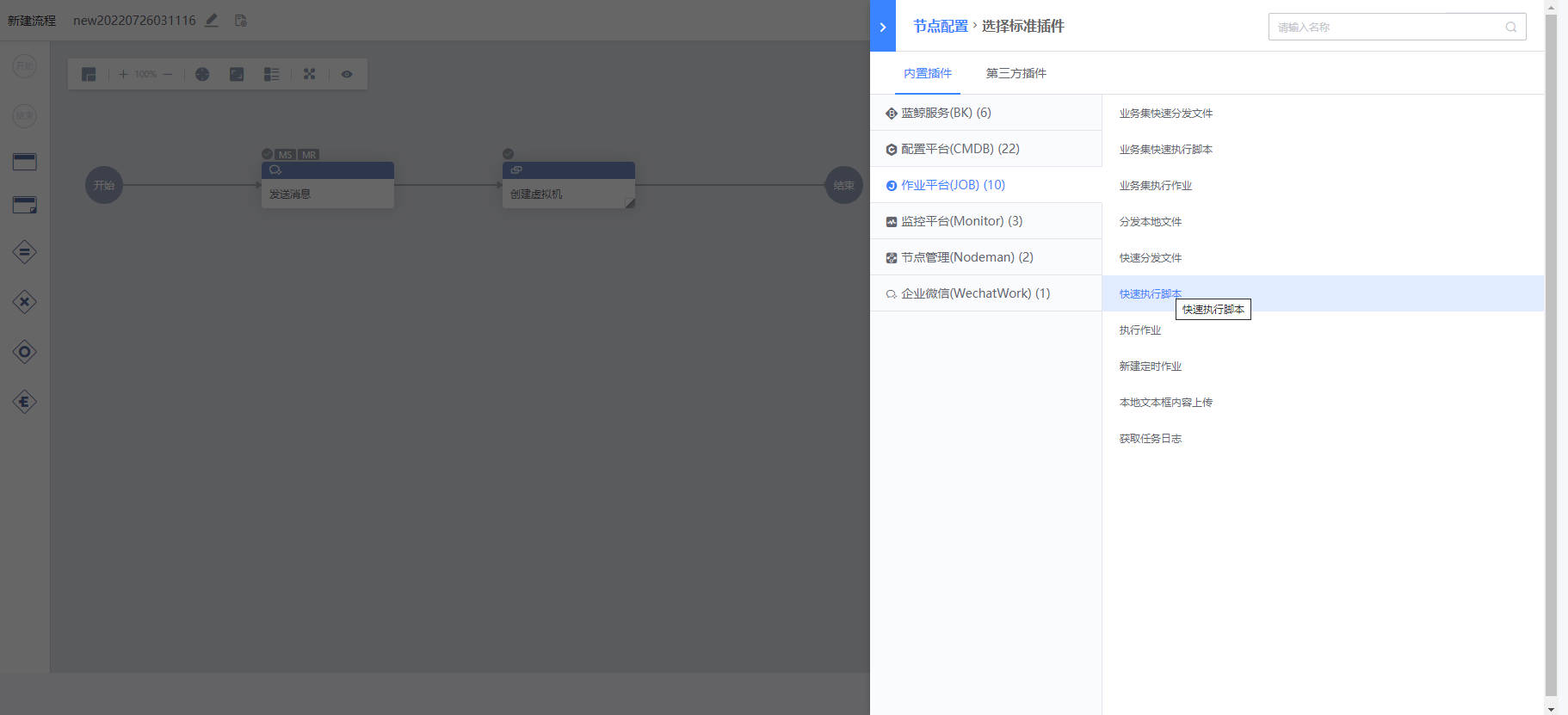
每个标准插件的参数一般不同,如“作业平台(JOB)-快速执行脚本”是对应作业平台的快速执行脚本 API,需要填写脚本类型、脚本内容、脚本参数等输入参数,在执行时,会利用填写参数调用 API,然后根据结果把 JOB 任务 ID、JOB 任务链接、执行结果(成功或失败)作为输出参数展示在执行详情中,后续的流程节点也可以引用前面节点的输出参数。

子流程节点:子流程节点可以选择用户已经创建的流程模板,在新的流程中引用并作为子流程执行。子流程节点的输入参数是子流程模板单独创建任务时需要填写的任务参数。输出变量是选择的流程模板中勾选了输出属性的全局变量。

第三步:配置全局变量
全局变量是一个流程模板的公共参数,用户可以在任务节点的输入参数和分支网关表达式中引用
全局变量来源有三种:通过任务节点的输入参数勾选生成、通过任务节点的输出参数勾选生成、在全局变量区点击 “新增变量” 生成


被服务台流程使用
路径:管理-管理中心-服务台管理
在服务流程创建的过程中,通过使用“标准运维节点”从而可以直接把已经创建好的自动化流程引用到工单流程中。
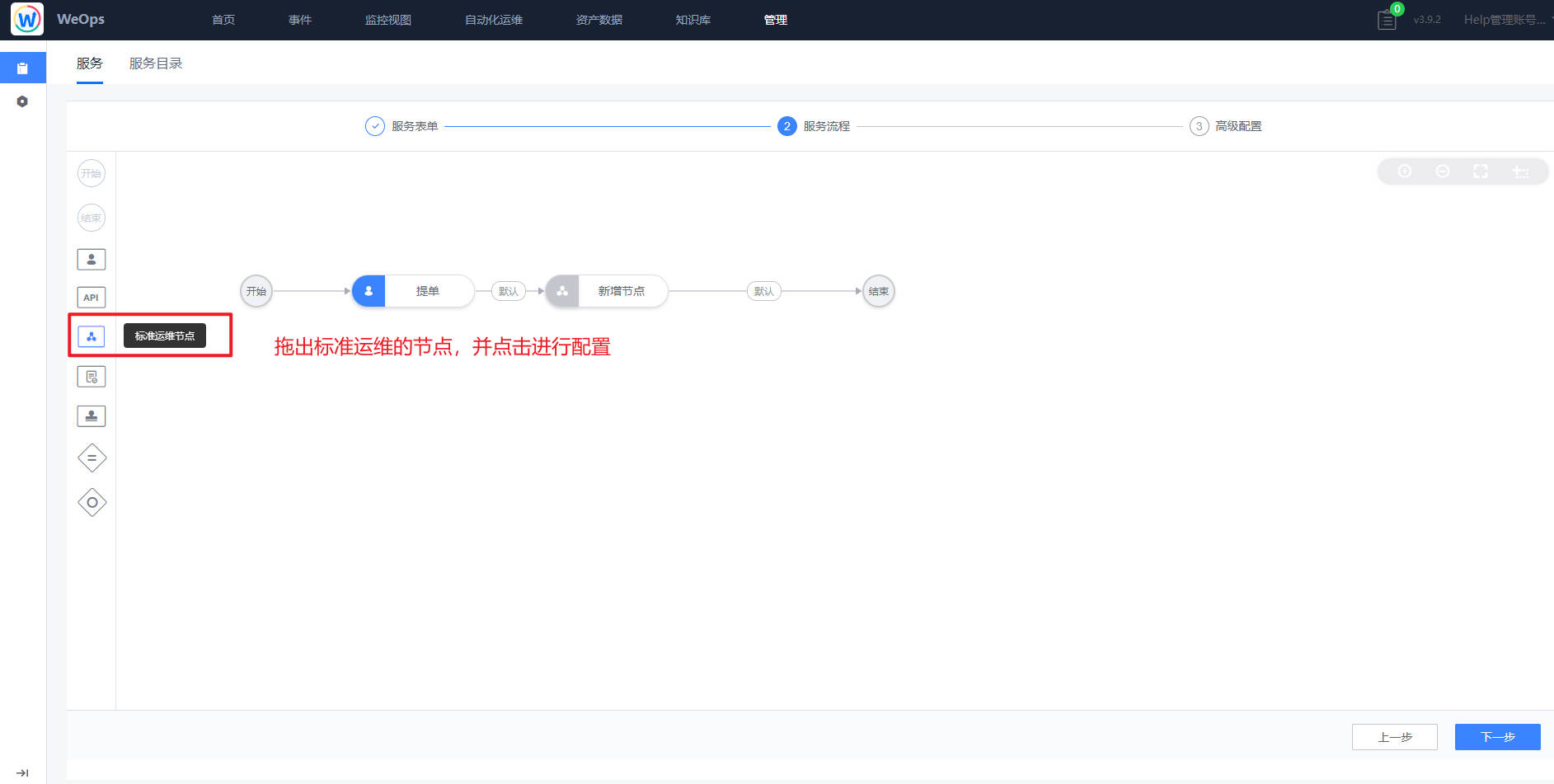
在“标准运维节点”的配置中,填写该节点基本信息,选择需要使用的自动流程,若该流程需要填写输入参数则需要填写。
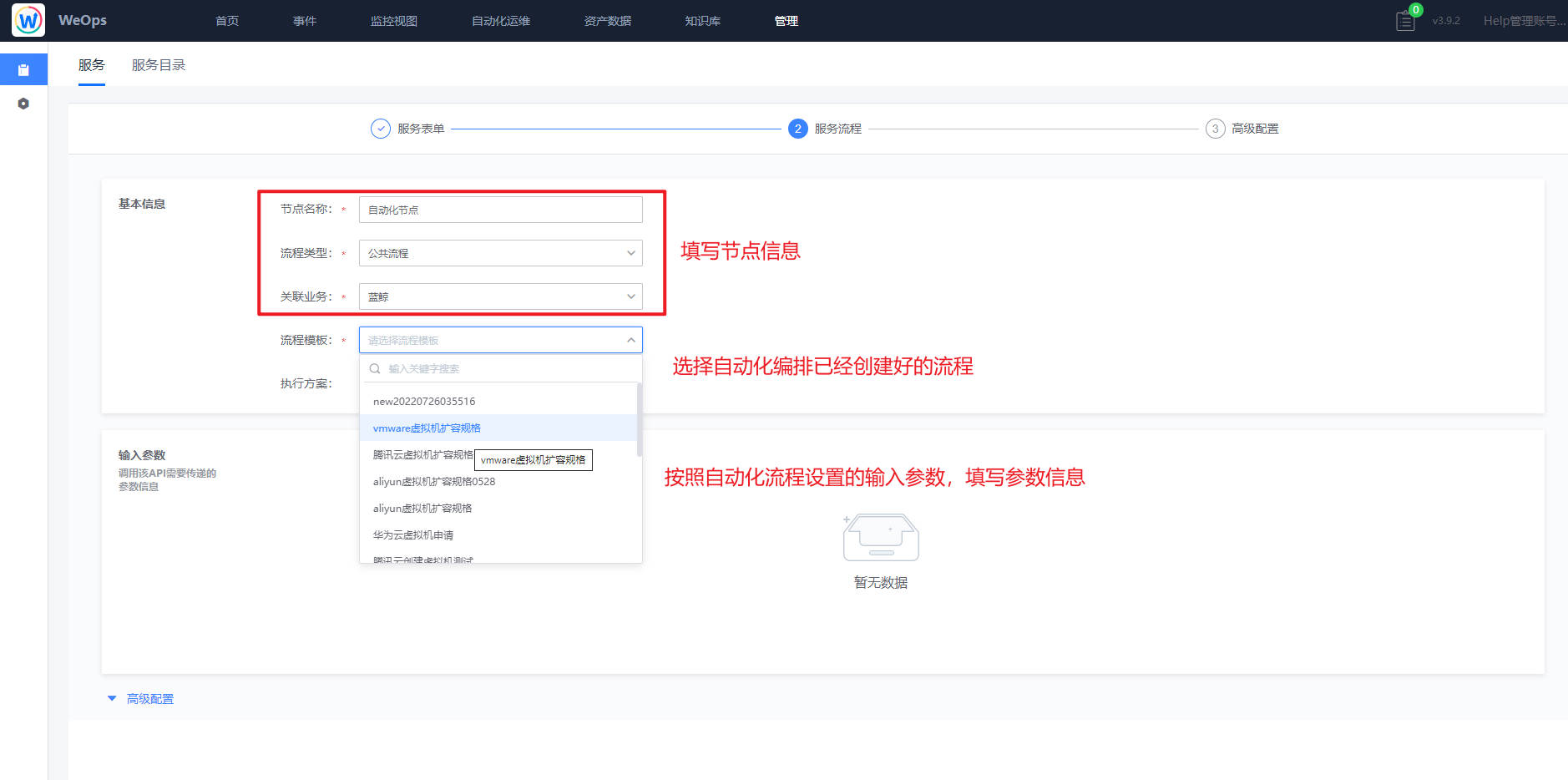
工单流程引用自动化流程后,当工单流转至该节点时,会自动调用自动化流程。
告警自愈使用
路径:管理-管理中心-告警管理-告警处理(自动处理)
在“管理中心-自动化编排”中把对应流程勾选上“设为告警自愈流程”
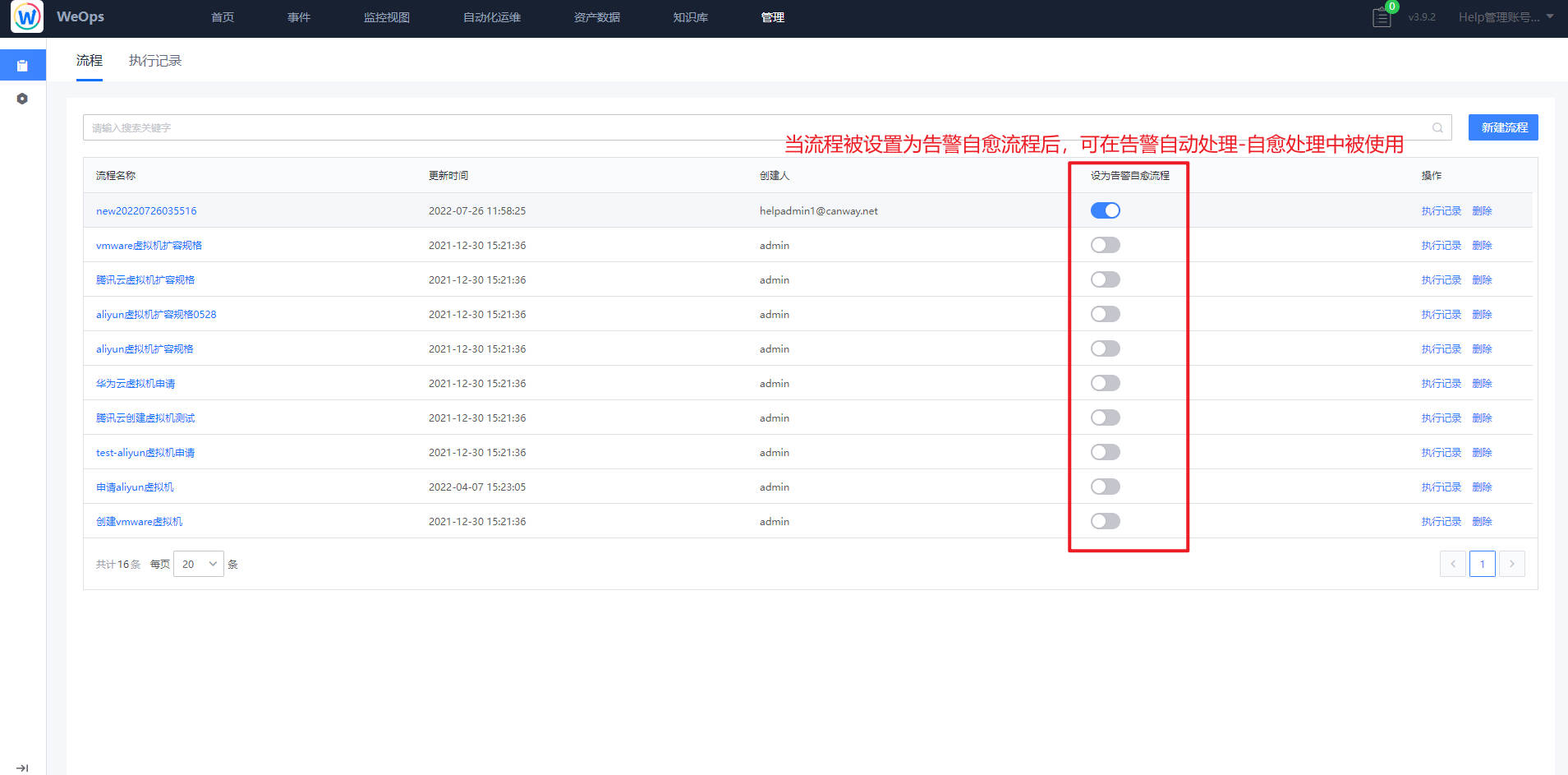
在“管理中心-告警管理-告警处理(自动化处理)”中,点击新建按钮,在新建的自动化处理策略中,填写基本信息、选择告警对象和规则、选择“自愈处理”并选择对应的自愈流程。